
Mode d’emploi
des caractéristiques avancées
Appareil photo numérique
Modèle n° DMC-GM1
Veuillez lire attentivement les présentes instructions avant d’utiliser
ce produit, et conserver ce manuel pour utilisation ultérieure.
Affichage des messages P312
En cas de problème P325
Pour trouver l’information dont vous avez besoin P2
Contenu P4
Liste des menus P316
VQT5D74
F1013WT0
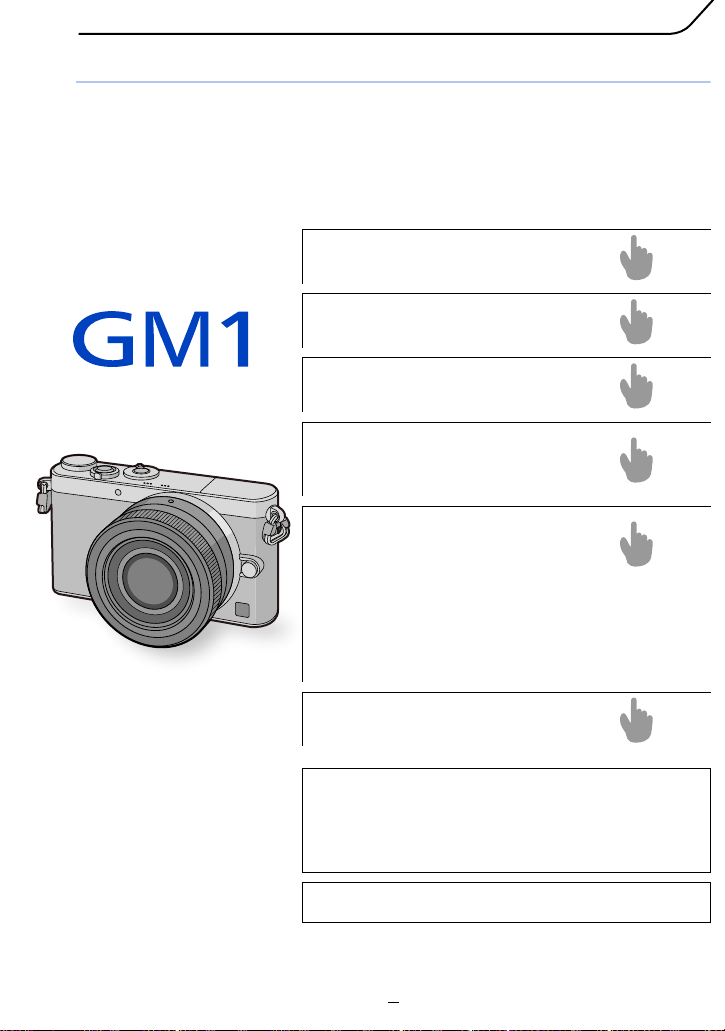
Pour trouver l’information dont vous avez besoin
P4 ~
P12 ~
P306 ~
P312 ~
P316 ~
P325 ~
P3
P241 ~
Dans ce “Mode d’emploi des caractéristiques avancées”,
vous pouvez trouver les informations dont vous avez
besoin à partir des pages suivantes.
En cliquant sur le numéro de page, vous pouvez aller sur
la page liée et trouver rapidement l’information.
Recherche à partir des
“Contenu”
Recherche à partir des “Noms
et Fonctions des Composants
Recherche à partir des
“Affichage de l'écran”
Recherche à partir de la liste
des messages à l'écran
“Affichage des messages”
Recherche à partir de la liste
du menu
“Liste des menus”
[Enr.] ..............................................................P316
[Image animée]..............................................P319
[Personnel].....................................................P320
[Config.] .........................................................P322
[Lect.] .............................................................P324
”
Recherche à partir des “En cas
de problème
”
Pour avoir plus de détails sur
la manière d'utiliser ce mode
d'emploi, lisez la page
suivante.
Fonction Wi-Fi
R
2
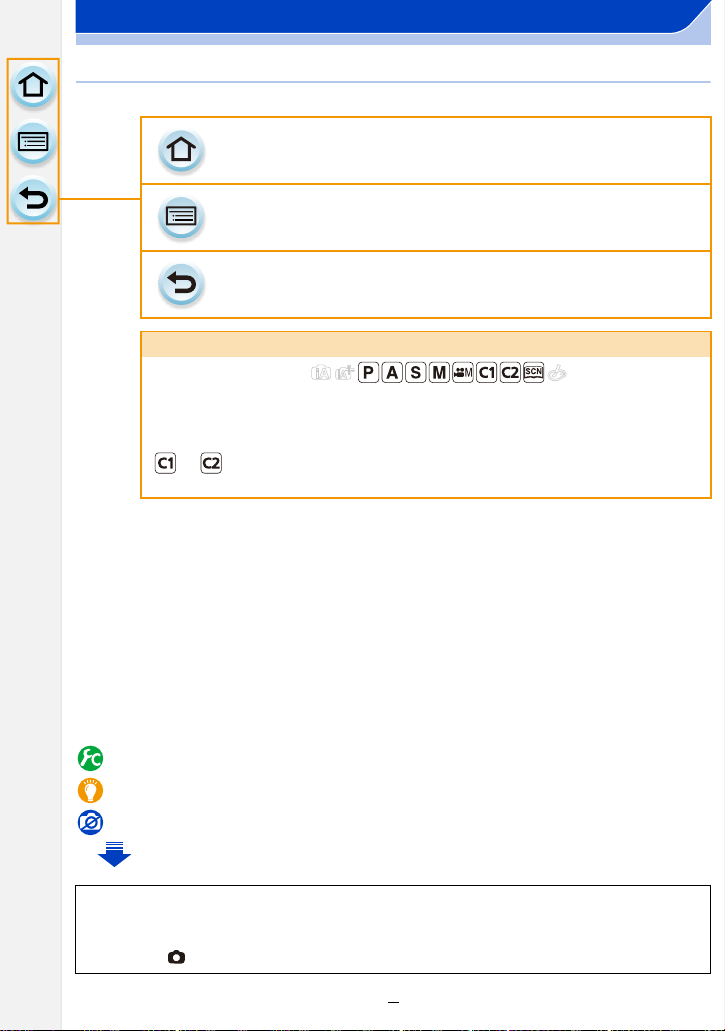
Comment utiliser ce mode d’emploi
Cliquez sur cette icône pour aller dans “Pour trouver l’information dont
vous avez besoin
Cliquez sur cette icône pour aller dans “Contenu”.
Cliquez sur cette icône pour aller sur la page affichée précédemment.
A propos de l’indicateur du mode applicable
Modes applicables :
Les icônes indiquent les modes disponibles pour une fonction.
• Icônes noires : Modes applicables
• Icônes grises : Modes indisponibles
et seront différents en fonction des Modes Enregistrement mémorisés
dans les paramètres personnalisés.
• Cliquez sur une croix de référence dans le texte pour aller sur la page correspondante.
• En saisissant des mots clés dans le champ de recherche en haut de l’écran Adobe Reader,
vous pouvez lancer une recherche par mot clé et accéder à la page correspondante.
• Les actions et les autres détails de ce mode d’emploi peuvent varier en fonction de la version
d’Adobe Reader que vous utilisez.
∫ A propos des symboles dans le texte
[MENU]: Indique que le menu peut être défini en appuyant sur la touche [MENU/SET].
[Wi-Fi]: Indique que la configuration Wi-Fi peut être effectuée en appuyant sur la
touche [Wi-Fi].
: Configurations pouvant être effectuées dans le menu [Personnel].
: Conseils pour une utilisation habile et points d’enregistrement.
: Conditions dans lesquelles une fonction particulière ne peut pas être utilisée.
: Suite à la page suivante.
”.
Dans ce mode d’emploi, les étapes pour configurer un élément de menu sont décrites
comme suit.
[MENU] > [Enr.]>[Qualité]>[›]
3
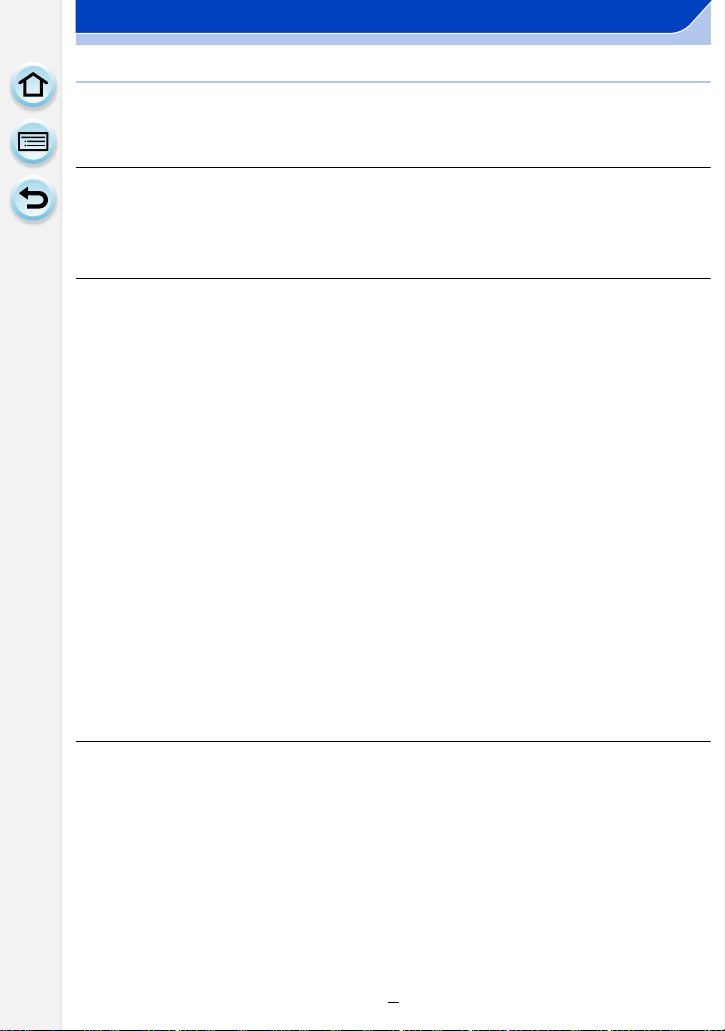
Contenu
Pour trouver l’information dont vous avez besoin............................................2
Comment utiliser ce mode d’emploi...................................................................3
1. Avant utilisation
Précautions à prendre avec l’appareil photo...................................................10
Accessoires standard ........................................................................................11
Noms et Fonctions des Composants ...............................................................12
À propos de l’objectif.........................................................................................18
2. Préparatifs avant l'enregistrement
Changement de l'objectif...................................................................................20
Mise en place de la dragonne............................................................................22
Chargement de la batterie .................................................................................24
• Chargement.................................................................................................24
• Durée approximative de fonctionnement et nombre
d’images enregistrables...............................................................................26
Insertion et retrait de la carte (en option)/la batterie.......................................29
A propos de la Carte .........................................................................................31
• À propos des cartes qui peuvent être utilisées avec cet appareil................31
• Formatage de la carte (initialisation)............................................................32
• Nombre approximatif d’images enregistrables et durée d’enregistrement
disponible ....................................................................................................33
Paramétrage de l’horodateur (horloge)............................................................35
• Changement de la configuration de l’horloge ..............................................36
Configuration du Menu......................................................................................37
• Configuration des rubriques du menu..........................................................37
Pour faire appel instantanément aux menus les plus utilisés
(Menu Rapide).....................................................................................................40
• Changez le Menu Rapide pour votre élément préféré.................................41
Attribution des fonctions fréquemment utilisées aux touches (touches
fonction)..............................................................................................................43
Configuration des paramètres de base de cet appareil
(Menu Configuration) .........................................................................................45
Saisie d’un texte.................................................................................................54
3. Commandes de base
Conseils pour prendre de bonnes photos .......................................................55
• Détecte l’orientation de l’appareil photo (Fonction de Détection de
Direction) .....................................................................................................56
Prendre une photo..............................................................................................57
• Pour prendre des photos en utilisant la fonction Toucher Déclencheur.......59
Pour enregistrer un film.....................................................................................60
Pour sélectionner le Mode Enregistrement .....................................................61
Changement de l’Information Affichée sur l’écran d’enregistrement ...........62
Pour visualiser des photos/films ......................................................................65
• Visionnage de photos ..................................................................................65
• Photos avec piste sonore.............................................................................68
• Modification des informations affichées sur l’écran de visualisation............69
Effacement des images......................................................................................71
4
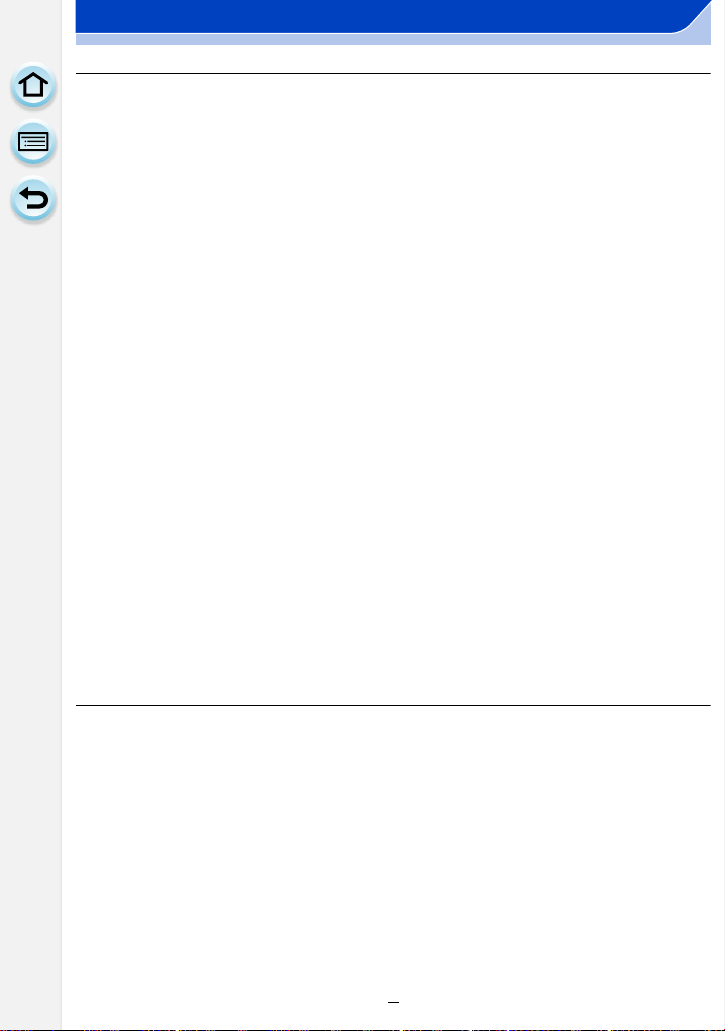
4. Modes Enregistrement
Pour prendre des photos en utilisant la Fonction automatique
(Mode Auto Intelligent).......................................................................................73
• Enregistrement de scènes nocturnes ([Prise noct.manu.intell.])..................76
• Combinaison de plusieurs images en une seule avec une gradation riche
([iHDR])........................................................................................................77
• Pour prendre une photo avec un arrière-plan flou (Contrôle de Perte de
Focalisation) ................................................................................................78
• Pour enregistrer des images en changeant la luminosité ou le ton de la
couleur.........................................................................................................79
• A propos du Mode Auto Plus Intelligent et du Mode auto intelligent............81
Pour prendre des photos avec vos réglages favoris
(Mode du Programme EA) .................................................................................83
Prendre des photos en spécifiant le diaphragme/
la vitesse d’obturation .......................................................................................86
• Mode EA avec priorité à l’ouverture.............................................................86
• Mode EA avec priorité à la vitesse d’obturation...........................................87
• Mode Exposition Manuelle...........................................................................88
• Confirmez les effets du diaphragme et la vitesse d’obturation
(Mode Prévisualisation) ...............................................................................90
• Configuration facile de l'ouverture/vitesse d'obturation pour une
exposition adaptée (Commande EA)...........................................................92
Pour prendre des photos qui correspondent à la scène en cours
d’enregistrement (Mode Scène Guidée)...........................................................93
Pour prendre des photos avec des effets d’image différents
(Mode de Contrôle Créatif) ..............................................................................104
Enregistre des films en paramétrant manuellement la valeur
d’ouverture/la vitesse d’obturation (Mode Films Créatifs) ...........................116
• Pour minimiser les sons de fonctionnement durant l'enregistrement
d'un film .....................................................................................................117
Enregistrement de vos paramètres préférés
(Mode Personnalisé) ........................................................................................118
• Réglages du Menu Personnel d’Enregistrement (réglages
personnalisés d’enregistrement) ...............................................................118
• Enregistrement à l’aide des Paramètres Personnalisés mémorisés.......... 119
5. Paramètres de la qualité de l'image et de la teinte de la couleur
Réglage de la qualité de l'image par ajout d'un effet ([Style photo])...........120
Réglage de l’équilibre des blancs...................................................................123
Configuration de la qualité de l'image et de la taille.....................................128
• Configuration du format de l’image............................................................128
• Configuration du nombre de pixels............................................................128
• Configuration du taux de compression des photos ([Qualité])...................129
Utilisation des fonctions de correction de l'image........................................130
• Compensation du contraste et de l'exposition ([i.dynamique]) ..................130
• Augmentation du contraste ([I. résolution])................................................130
• Combinaison de photos ayant des expositions différentes ([HDR])...........131
• Réduction des parasites dûs à une longue obturation
([Réd. brt obt. long])...................................................................................133
• Correction de la luminosité de la périphérie de l'écran ([Comp. ombre])...133
• Configuration de l'espace couleur ([Espace coul.])....................................134
5
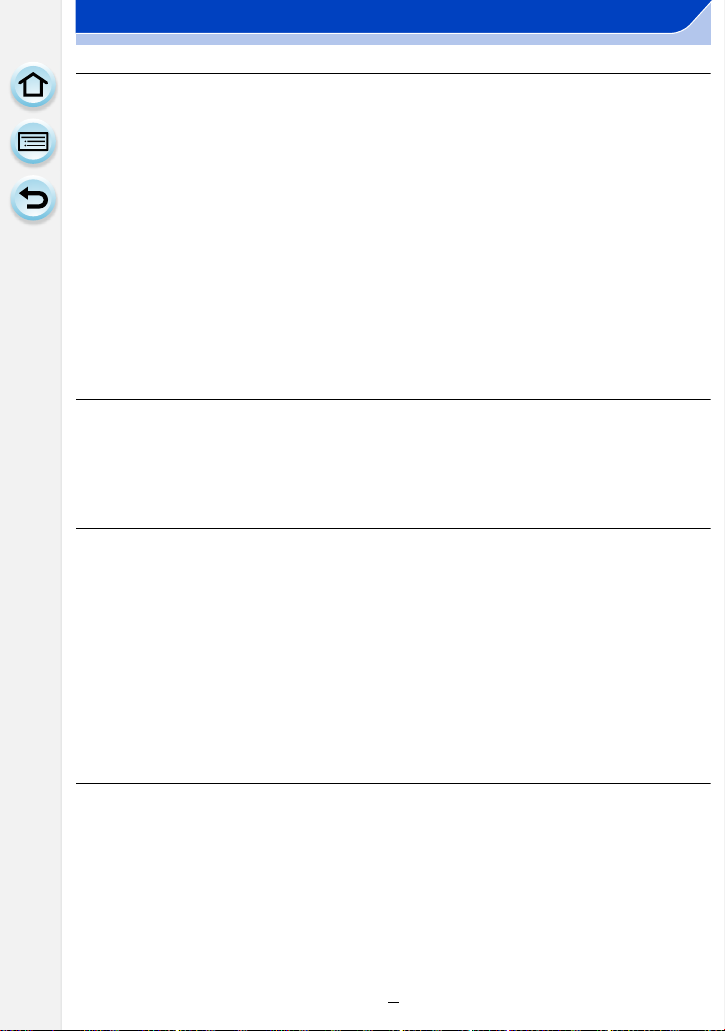
6. Paramètres de la Mise au point et de la Luminosité (Exposition)
Pour prendre des photos avec la Mise au point Automatique .....................135
• A propos du mode de mise au point (AFS/AFF/AFC)................................136
• Type du Mode de Mise au Point Automatique ...........................................138
• Paramétrage de la méthode de mise au point désirée ..............................144
Prises de vue avec mise au point manuelle...................................................147
• Pour effectuer les changements désirés aux paramètres de
l'assistance MPM.......................................................................................153
Pour fixer la Mise au Point et l’Exposition (Verrouillage MPA/EA) ..............155
Compensation de l’exposition ........................................................................157
Paramétrer la sensibilité lumineuse...............................................................158
• Configuration de la limite supérieure de la sensibilité ISO.........................159
• Configuration de l'incrément de la sensibilité ISO .....................................160
• Extension de la Sensibilité ISO..................................................................160
Choix de la méthode de mesure de la luminosité ([Mode mesure]) ............161
Optimisation facile de la luminosité d'une zone spécifique (EA tactile).....162
7. Paramètres de l'obturateur et de l'entrainement
Configuration du type d'obturateur................................................................165
Sélectionnez un Mode Entrainement..............................................................167
Prises de vues en utilisant le mode rafale .....................................................168
Prise de vues en rafale avec réglage automatique de l’exposition .............171
Prises de vues avec retardateur .....................................................................174
8. Fonctions personnalisées pour différents sujets et objectifs
Prendre des photos automatiquement à intervalles définis
([Intervallomètre]).............................................................................................176
Création d'une animation image par image
([Anim image par image]) ................................................................................178
Effectuer plusieurs expositions sur une seule photo
([Exposition multiple])......................................................................................182
Désactiver à la fois les sons de fonctionnement et la sortie lumineuse
([Mode discret]).................................................................................................184
Prendre des photos nettes en enregistrant des visages
([Rec. visage])...................................................................................................185
Enregistrement des profils des bébés et des animaux domestiques sur
les images .........................................................................................................190
9. Stabilisateur, Zoom et Flash
Stabilisateur optique de l’image......................................................................191
Prises de vues avec zoom ...............................................................................193
• Augmentation de l'effet télescopique .........................................................194
• Pour zoomer avec une opération tactile ....................................................199
Pour prendre des photos à l'aide du Flash....................................................200
• Pour changer le Mode Flash......................................................................203
• Configuration de la 2nde synchronisation du rideau..................................206
• Réglez la puissance du flash.....................................................................207
6
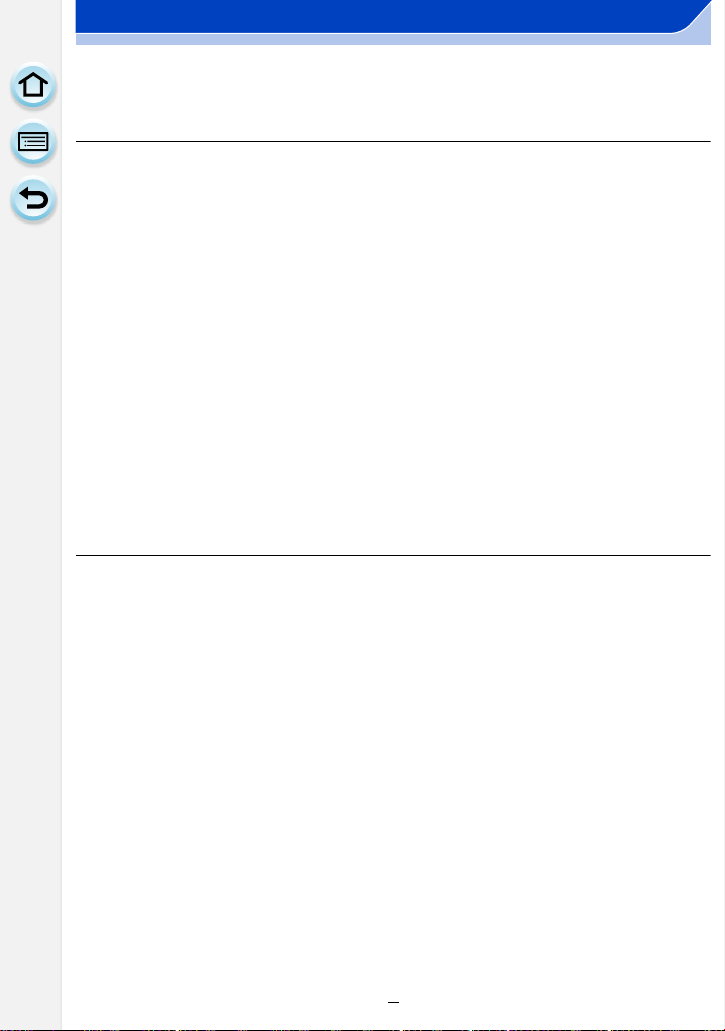
• Pour associer la sortie du flash incorporé à la Compensation de
l’exposition.................................................................................................207
• Correction yeux rouges..............................................................................207
10. Pour enregistrer des films
Pour enregistrer des films...............................................................................208
• Configuration du format, de la taille et de la fréquence d'images de
l'enregistrement.........................................................................................211
• Comment régler la mise au point en enregistrant un film
([MPA continu])..........................................................................................213
Enregistrement d’images fixes pendant l’enregistrement d’un film ...........214
Utilisation du menu [Image animée]...............................................................215
• [Format enregistrement].............................................................................215
• [Qualité enr.]...............................................................................................215
• [Mode exposit.]...........................................................................................215
• [Mode d'image] ..........................................................................................215
• [MPA continu].............................................................................................215
• [Zones sur-ex.]...........................................................................................215
• [Conv. télé ét.]............................................................................................216
• [Reduc. scint.] ............................................................................................216
• [Fonction. discret].......................................................................................216
• [Aff. niv. micro] ...........................................................................................216
• [Rég. niv micro]..........................................................................................216
• [Vent coupé]...............................................................................................217
11. Lecture et Édition des images
Visualisation d'un groupe d'images ...............................................................218
Création de photos à partir d’un film..............................................................220
Utilisation du menu [Lect.] ..............................................................................221
• [Régl. 2D/3D] .............................................................................................221
• [Diaporama] ...............................................................................................221
• [Mode lecture] ............................................................................................223
• [Journalisation du lieu]...............................................................................224
• [Retouche effacement]...............................................................................225
• [Édit. titre]...................................................................................................227
• [Timbre car.] ...............................................................................................228
• [Division vidéo]...........................................................................................230
• [Vidéo accélérée] .......................................................................................231
• [Vidéo image par im.].................................................................................232
• [Redimen.]..................................................................................................233
• [Cadrage] ...................................................................................................234
• [Tourner]/[Rotation aff] ...............................................................................235
• [Mes favoris]...............................................................................................236
• [Rég. impr.].................................................................................................237
• [Protéger] ...................................................................................................239
• [Mod. Rec. vis.] ..........................................................................................240
• [Confirm. effacem.].....................................................................................240
7
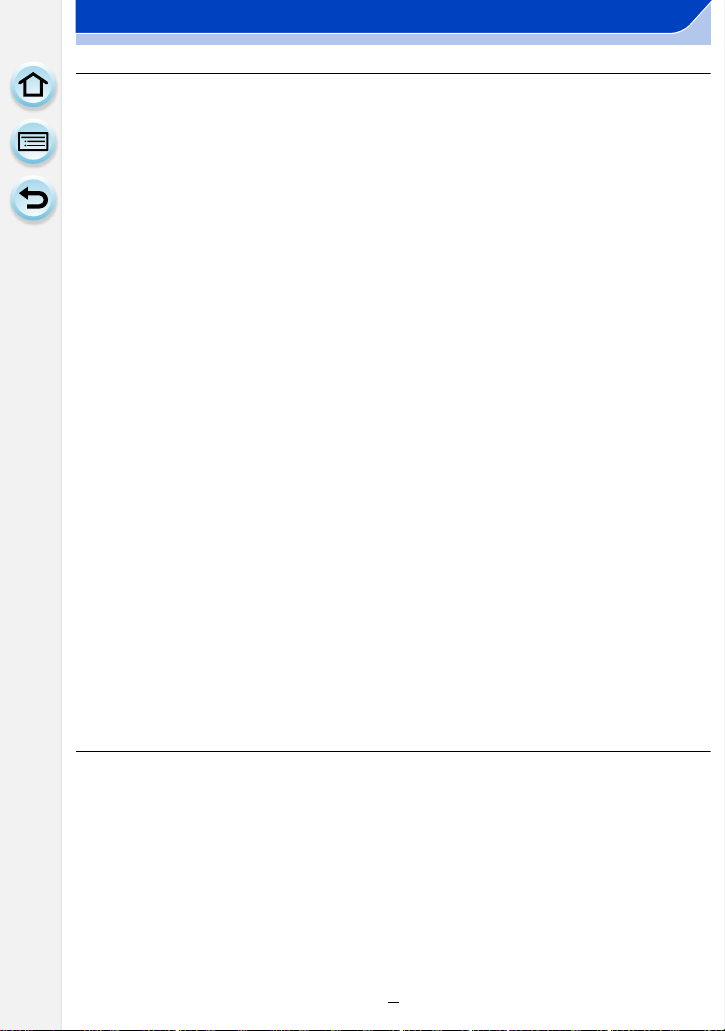
12. Utilisation de la fonction Wi-Fi
Fonction Wi-FiR................................................................................................241
Que pouvez-vous faire avec la fonction Wi-Fi ...............................................244
Commande à l'aide d'un Téléphone intelligent/Tablette...............................245
• Installation de l'application pour téléphone intelligent/tablette
“Image App” ..............................................................................................245
• Connexion à un téléphone intelligent/tablette ............................................246
• Pour prendre des photos à l'aide d'un téléphone intelligent/tablette
(enregistrement à distance).......................................................................247
• Pour sauvegarder les images stockées dans l'appareil photo...................247
• Pour envoyer les images de l'appareil photo vers un SNS ........................248
• Pour envoyer les informations de localisation vers l'appareil photo à
partir du téléphone intelligent/tablette........................................................248
• Pour envoyer des images vers un téléphone intelligent/tablette en
contrôlant l'appareil photo..........................................................................249
Pour afficher des photos sur un téléviseur ...................................................252
Impression sans fil...........................................................................................253
Pour envoyer des images vers un dispositif AV ...........................................254
Pour envoyer des images vers un ordinateur ...............................................257
Pour utiliser des services WEB.......................................................................261
• Pour envoyer des images vers un service WEB........................................262
• Pour envoyer des images vers un [Service sync. dans le cloud] ...............265
Pour vous enregistrer au “LUMIX CLUB” ......................................................267
• À propos de [LUMIX CLUB].......................................................................267
• Configuration des paramètres du dispositif AV externe .............................272
A propos des connexions................................................................................273
• Connexion de votre domicile (via le réseau)..............................................274
• Pour vous connecter à partir d'un lieu éloigné de votre domicile
(connexion directe) ....................................................................................277
• Connexion rapide avec les mêmes paramètres que les précédents
([Sélectionner destination dans historique]/[Sélectionner destination
dans mes favoris]) .....................................................................................278
• A propos des paramètres pour l'envoi des images....................................280
Menu [Configuration Wi-Fi] .............................................................................283
13. Connexion à un autre appareil
Pour bénéficier d’images en 3D......................................................................285
Visualisation des images sur un téléviseur...................................................288
• En utilisant VIERA Link (HDMI) .................................................................290
Pour sauvegarder les photos et les films sur votre ordinateur ...................292
• A propos du logiciel fourni..........................................................................293
Pour sauvegarder les photos et les films sur un Enregistreur ....................298
Impression des photos ....................................................................................299
8
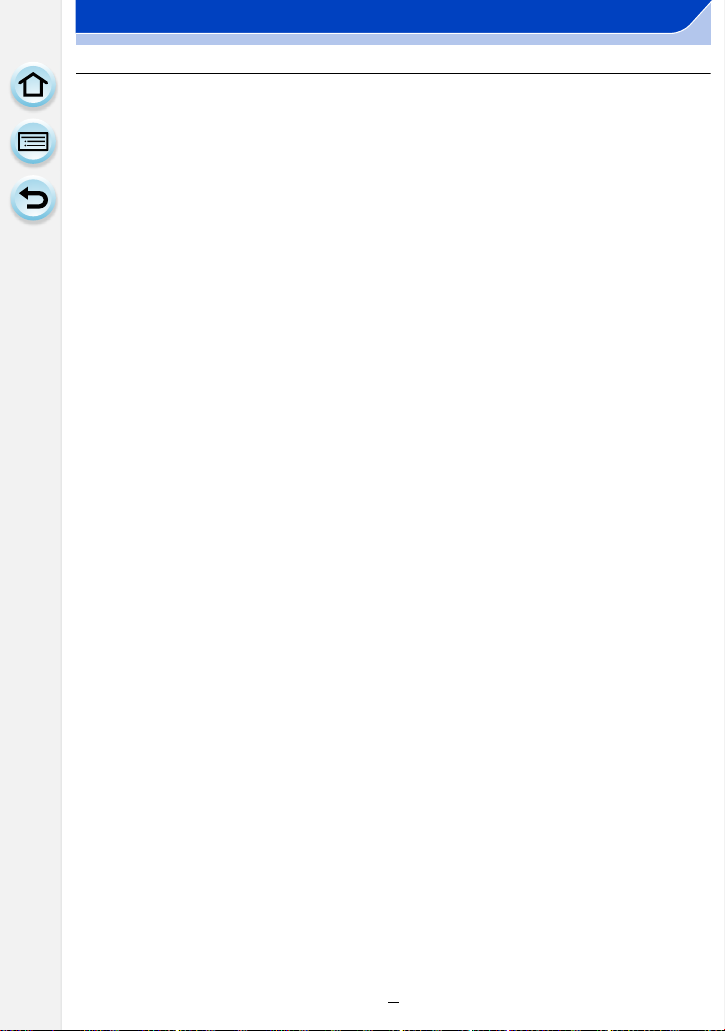
14. Autres
Accessoires optionnels ...................................................................................305
Affichage de l'écran .........................................................................................306
Affichage des messages..................................................................................312
Liste des menus ...............................................................................................316
• [Enr.] ..........................................................................................................316
• [Image animée]..........................................................................................319
• [Personnel].................................................................................................320
• [Config.]......................................................................................................322
• [Lect.].........................................................................................................324
En cas de problème..........................................................................................325
Précautions à prendre......................................................................................341
9
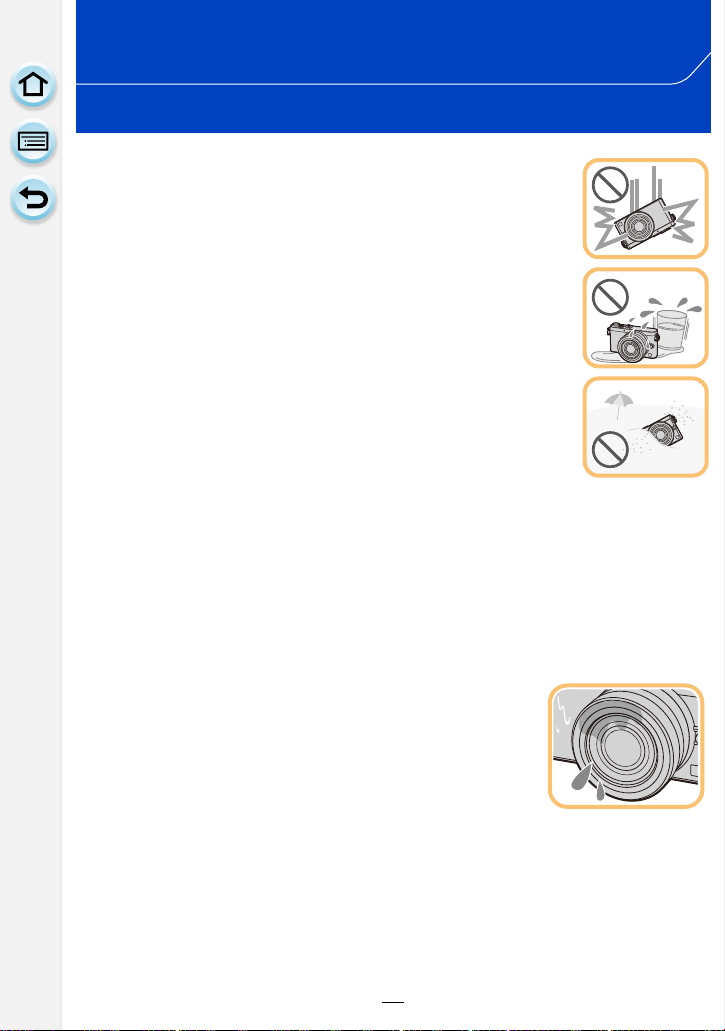
1.
Avant utilisation
Précautions à prendre avec l’appareil photo
Ne le soumettez pas à de fortes vibrations, des chocs ou des
pressions.
L’objectif, l’écran, ou le boitier externe peut être endommagé s’il est
•
utilisé dans les conditions suivantes.
Il pourrait également mal fonctionner ou bien l’image pourrait ne pas être
enregistrée si vous:
– Faire tomber ou cogner l’appareil photo.
– Appuyez trop fort sur l’objectif ou sur l’écran.
Cet appareil photo n’est pas imperméable à la poussière/
éclaboussures/eau.
Évitez d’utiliser l’appareil photo dans des endroits où il y a
beaucoup de poussière, d’eau, de sable, etc.
Le liquide, le sable et d’autres corps étrangers peuvent s’introduire par
•
l’espace autour de l’objectif, des touches, etc. Soyez particulièrement
prudent car cela ne provoque pas seulement de mauvais
fonctionnements, mais l’appareil peut également s’avérer irréparable.
– Les endroits avec beaucoup de sable ou de poussière.
– Les endroits où l’eau peut entrer en contact avec cet appareil, comme lorsqu’il est utilisé sous
la pluie ou à la plage.
Ne placez pas vos mains à l'intérieur du montage du boitier de l'appareil photo
numérique. Étant donné que le capteur de l’appareil est un appareil de précision,
cela peut provoquer un dysfonctionnement ou des dommages.
∫ Condensation (Lorsque l’objectif ou l’écran est embué)
Lorsque la température ou le taux d’humidité ambiants change, de
•
la condensation se forme. Prenez garde à celle-ci car elle peut
causer des taches ou de la moisissure sur l’objectif ou bien un
dysfonctionnement de l’appareil.
• En cas de condensation, éteignez l’appareil photo et laissez-le
pendant environ 2 heures. La buée disparaîtra naturellement,
lorsque la température de l’appareil photo se rapprochera de celle
ambiante.
10
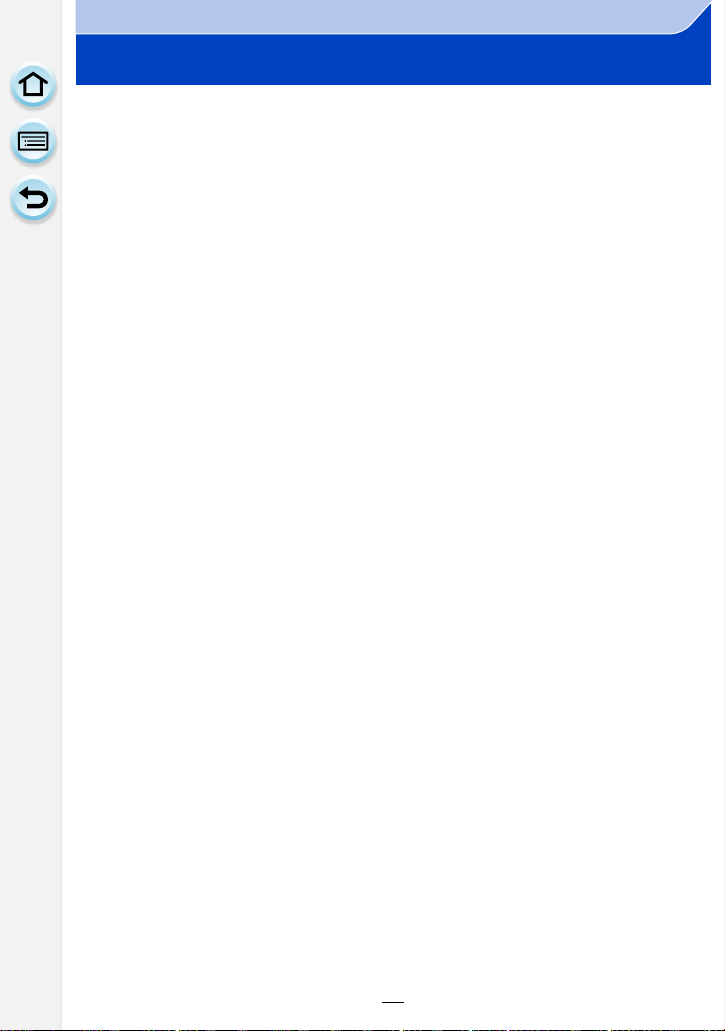
1. Avant utilisation
Accessoires standard
Vérifiez que tous les accessoires sont fournis avant d’utiliser l’appareil photo.
Les accessoires et leur forme seront différents selon le pays ou la région où l’appareil photo a
•
été acheté.
Pour plus de détails sur les accessoires, référez-vous à la section “Mode d’emploi de base”.
• L’ensemble batterie est appelé ensemble batterie ou batterie dans le texte.
• Le chargeur de batterie est appelé chargeur de batterie ou chargeur dans le texte.
• La carte mémoire SD, la carte mémoire SDHC et la carte mémoire SDXC sont appelées carte
dans le texte.
• La carte est en option.
• Les descriptions dans ce mode d’emploi sont basées sur l’objectif interchangeable
(H-FS12032).
• Consultez le revendeur ou Panasonic si vous perdez les accessoires fournis. (Vous pouvez
acheter les accessoires séparément.)
11
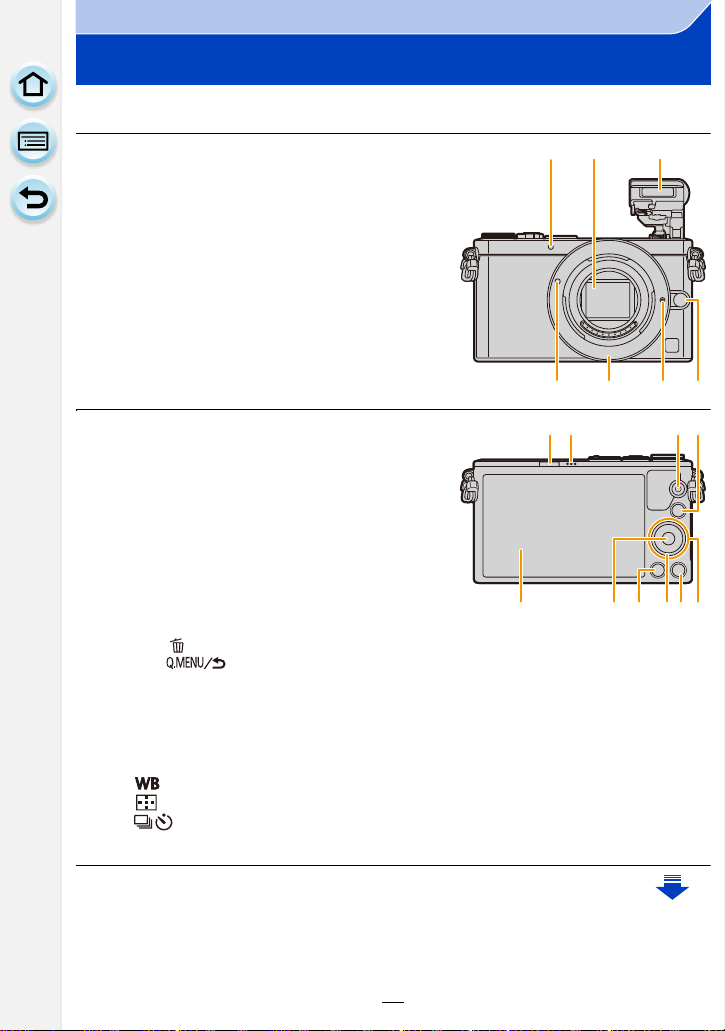
1. Avant utilisation
8
12
14 1613 15 17
9 10 11
Noms et Fonctions des Composants
∫ Boîtier de l’appareil photo
1 Voyant du retardateur (P174)/
Lampe d’assistance pour la mise au point
automatique (P145)
2 Capteur
3 Flash (P200)
4 Repère d’installation de l’objectif (P21)
5 Monture
6 Tige de verrouillage de l’objectif
7 Bouton de déblocage objectif (P20)
8 Levier d’ouverture du flash (P200)
•
Le flash s'ouvre et l'enregistrement avec flash
devient possible.
9 Haut-parleur (P47)
•
Faites attention à ne pas couvrir le haut-parleur
avec votre doigt. Cela pourrait rendre difficile
l'écoute du son.
10 Touche film (P208)
11 Touche [(] (Lecture) (P65)
12 Écran tactile (P15)/Écran (P306)
13 Touche [MENU/SET] (P17, 37)
14 Touche [ ] (Supprimer) (P71)/
touche [ ] (Menu Rapide/Retour) (P40)
15 Molette de contrôle (P17)
16 Touche [DISP.] (P62, 69)
Chaque fois que ceci est pressé, l'affichage sur l'écran change.
•
17 Touches de curseur (P17)
3/[È] (Compensation de l’exposition) (P79, 88, 106, 157)
1/[ ] (Balance des blancs) (P123)
2/[ ] (Mode de Mise au point automatique) (P135)
4/[ ] (Mode d'entraînement) (P167)
Simple (P57)/Rafale (P168)/Bracketing auto (P171)/Retardateur (P174)
2
1
45 67
3
12
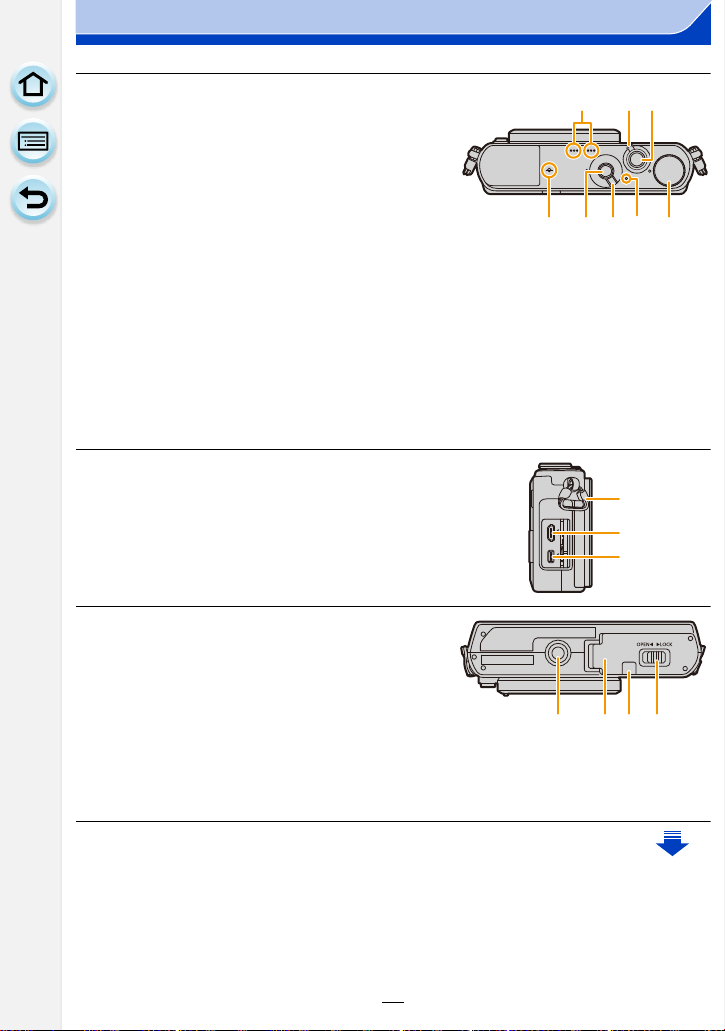
1. Avant utilisation
30 31 3229
18 Microphone stéréo (P216)
•
Faites attention à ne pas couvrir le microphone
avec votre doigt. Cela pourrait rendre difficile
l'enregistrement du son.
18
19 Interrupteur marche/arrêt de l’appareil photo
(P35)
20 Déclencheur (P57)
21 Marque de référence pour la distance de mise
21 22 25
23
au point (P152)
22 Touche [Fn1] (P43)
Au moment de l'achat, [Wi-Fi] est sur [Fn1].
•
(P242)
23 Levier du mode mise au point (P135, 147)
24 Indicateur d’état (P35)/
Témoin de connexion Wi-Fi
•
Le voyant est vert lorsque l'appareil photo est allumé, et il est bleu lorsque ce dernier est
connecté au Wi-Fi.
®
(P242)
25 Molette de sélection du mode (P61)
26 Œillet de dragonne (P22)
•
Assurez-vous d’attacher la dragonne en utilisant
l’appareil photo pour vous assurer que celui-ci ne
tombe pas.
27 Prise [HDMI] (P288)
28 Prise de sortie AV/numérique [AV OUT/
DIGITAL] (P289, 295, 298, 299)
29 Monture du trépied (P348)
•
Un trépied avec une vis d'une longueur de
5,5 mm ou plus peut endommager cet appareil
s'il y est installé.
30 Couvercle du logement de la carte/batterie
(P29)
31 Cache coupleur c.c.
En utilisant l’adaptateur secteur, assurez-vous que le coupleur c.c. Panasonic (en option)
•
et l’adaptateur secteur (en option) sont utilisés. (P305)
32 Levier de relâche (P29)
2019
24
26
27
28
13
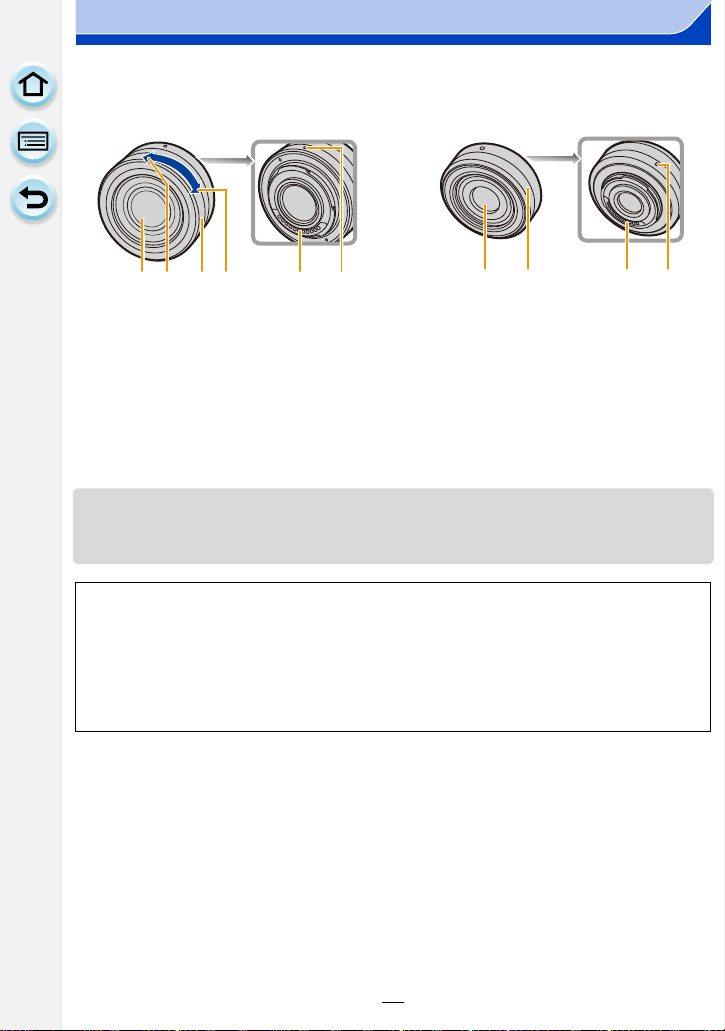
1. Avant utilisation
7
561
∫ Objectif
H-FS12032 H-H020A
34 5 612
1 Surface de l’objectif
2 Téléobjectif
3 Bague de zoom (P193)
4 Grand angle
5 Point de contact
6 Repère d’installation de l’objectif (P21)
7 Bague de mise au point (P148)
L'objectif interchangeable (H-FS12032) ne possède pas de bague de mise au point, mais vous
•
pouvez utiliser la mise au point manuelle pour actionner l'appareil photo. Consultez la P147
pour avoir des détails.
L’objectif interchangeable (H-H020A) utilise un système de déplacement de la lentille pour
•
créer un objectif F1.7 compact et lumineux. Pour cette raison, du bruit et des vibrations
peuvent survenir pendant la mise au point, mais il ne s’agit pas d’un dysfonctionnement.
• Les sons de fonctionnement seront enregistrés si la mise au point automatique est effectuée
pendant l'enregistrement du film. (P60) Nous vous conseillons d'enregistrer avec [MPA
continu] (P213) paramétré sur [NON], si le son de fonctionnement vous dérange. De plus, il
est impossible de paramétrer le Mode Mise au point sur [AFC] ou sur [MPA F]. (P136)
14
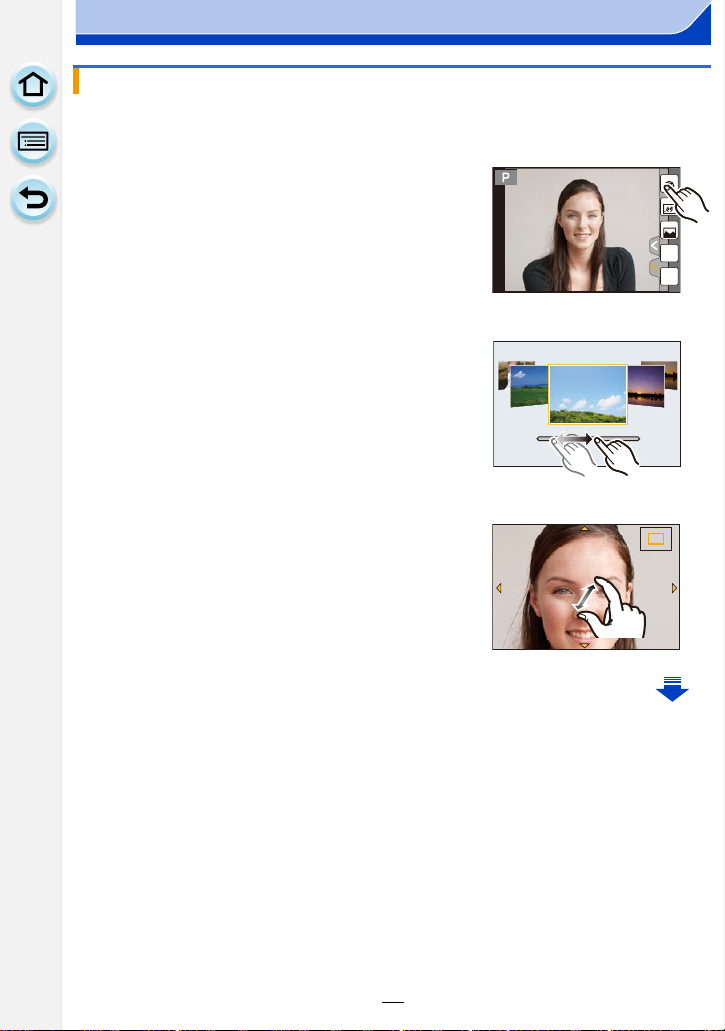
1. Avant utilisation
Fn6Fn6Fn3
Fn2
Fn4
Fn5
Fn6
2.0X
Écran tactile (capacitif)
Utilisez l'écran tactile directement avec votre doigt.
∫ Touchez
Toucher brièvement l'écran tactile.
•
Pour sélectionner les fonctionnalités à l’aide de l’écran
tactile, assurez-vous de toucher le centre de l’icône désirée.
∫ Glissement
Un mouvement sans relâcher la pression sur l'écran
tactile.
Ceci peut également être utilisé pour aller à l'image
suivante pendant la lecture, etc.
∫ Pincez (agrandi/réduit)
Pincez l'écran tactile en éloignant (agrandi) ou en
rapprochant (réduit) vos deux doigts.
2.0X2.0X
2.0X
15
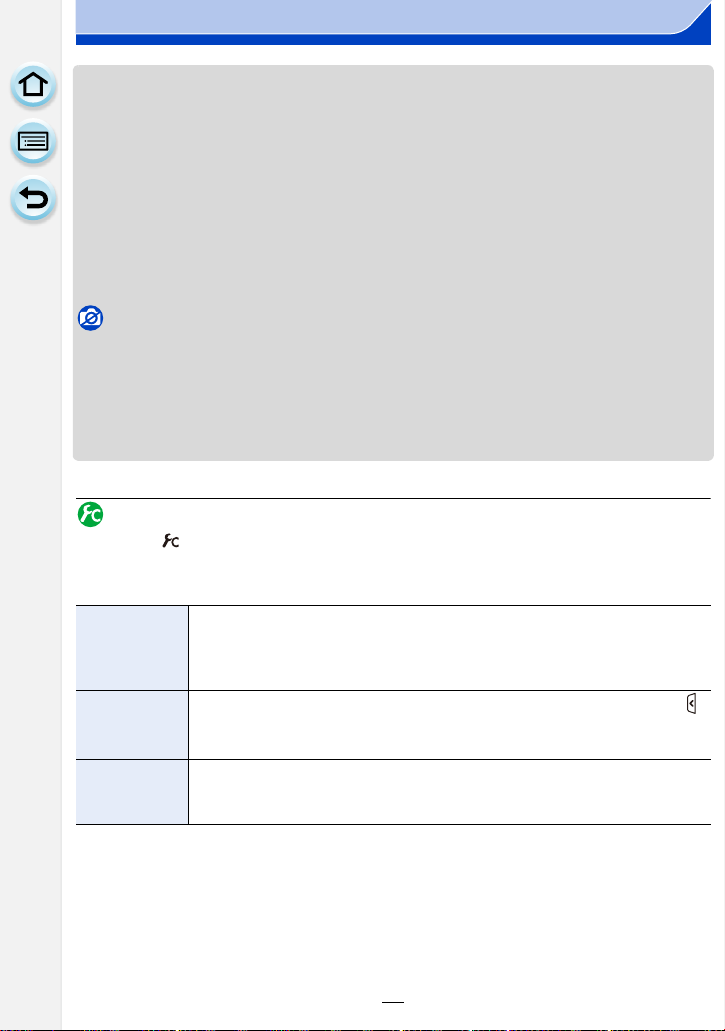
1. Avant utilisation
• Touchez l'écran avec votre doigt propre et sec.
• Si vous utilisez un film de protection pour écran disponible dans le commerce, veuillez suivre
les instructions qui accompagnent le film.
(Certains films de protection pour écran peuvent empêcher la visibilité ou la fonctionnalité.)
• N’appuyez pas sur l’écran avec une pointe dure, comme celle d’un stylo à bille.
• N’utilisez pas vos ongles.
• Essuyez le moniteur avec un chiffon doux et sec s'il a été sali par des empreintes de doigt ou
autres.
• Ne rayez pas et n'appuyez pas trop fort sur le moniteur.
• Pour plus d’informations à propos des icônes affichées sur l’écran tactile, référez-vous à
“Affichage de l'écran” à la P306.
Non disponible dans les cas suivants :
L'écran tactile peut ne pas fonctionner normalement dans les cas suivants.
•
– Lorsqu'il est touché par une main gantée
– Lorsqu'il est touché par une main mouillée (eau ou crème pour les mains, etc.)
– Lorsque l'écran tactile est mouillé
– Lorsque vous utilisez un film de protection pour le moniteur disponible dans le commerce
– Lorsqu'il est touché par plusieurs mains ou doigts en même temps
Pour activer/désactiver la commande tactile
[MENU] > [Personnel] > [Régl.touche]
Si vous avez sélectionné [NON], aucun onglet tactile ni aucune icône tactile ne s'affichent à
•
l'écran.
[Panneau
tactile]
[Onglet
toucher]
[AF tactile]
Toutes opérations tactiles.
Si vous avez sélectionné [NON], seules les touches et les molettes peuvent
être utilisées.
[OUI]/[NON]
L'opération pour afficher les icônes tactiles en touchant les onglets tel que [ ]
s'affiche à droite de l'écran.
[OUI]/[NON]
Commande pour optimiser la mise au point ou bien la mise au point et la
luminosité ensemble sur un sujet touché.
[AF] (P141)/[AF+AE] (P163)/[NON]
16
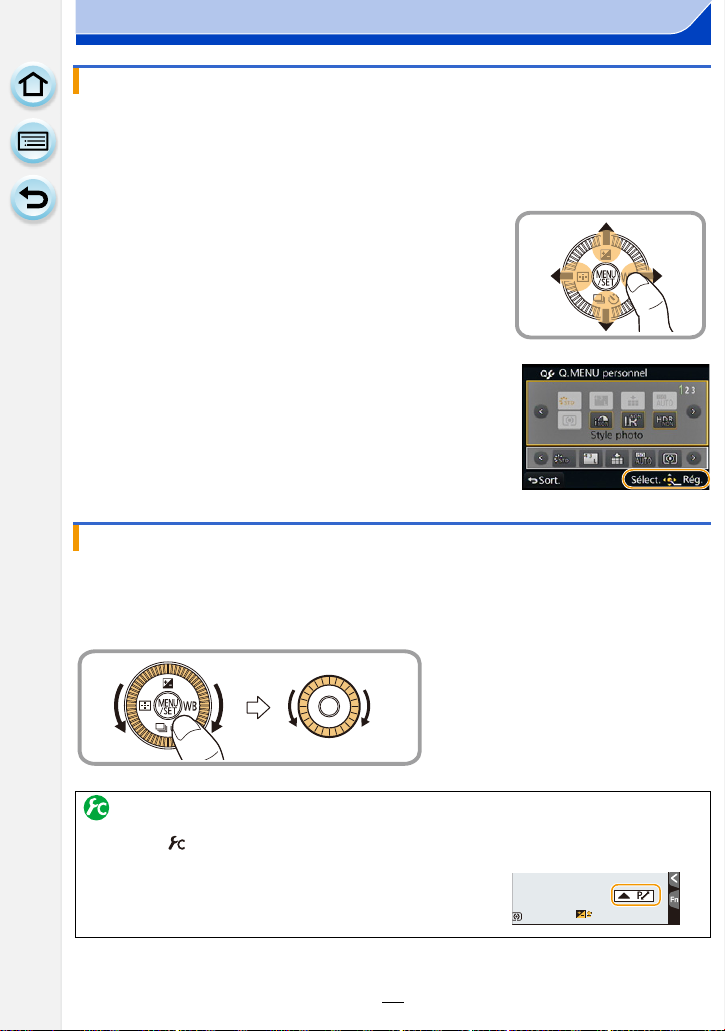
1. Avant utilisation
Touche curseur/Touche [MENU/SET]
En appuyant sur la touche curseur:
La sélection des éléments ou le réglage des valeurs etc. est effectuée.
En appuyant sur [MENU/SET]:
La confirmation de la configuration, etc., est effectuée.
Ce mode d'emploi représente le haut, le bas, la gauche et la
•
droite de la touche curseur ainsi 3/4/2/1.
Même si cet appareil photo est utilisé à l’aide de l’écran
tactile, il est possible d’opérer à l’aide de la touche curseur et
de la touche [MENU/SET] si un guide tel que celui montré à
droite est affiché.
Même sur les écrans de menu etc. sur lesquels le guide ne
s'affiche pas, vous pouvez effectuer les paramétrages et les
sélections en actionnant les touches.
Molette de contrôle
Pour tourner la molette de contrôle:
La sélection des éléments ou le réglage des valeurs etc. est effectuée.
Dans ce mode d'emploi, la rotation de la molette de contrôle est indiquée comme suit.
Pour afficher/ne pas afficher le guide des commandes
[MENU] > [Personnel] > [Infos menu]
Lorsque [OUI] est sélectionné, le guide des commandes des
•
molettes, touches, etc. s'affiche sur l'écran d'enregistrement.
> [OUI]/[NON]
000
603.5
989898
17
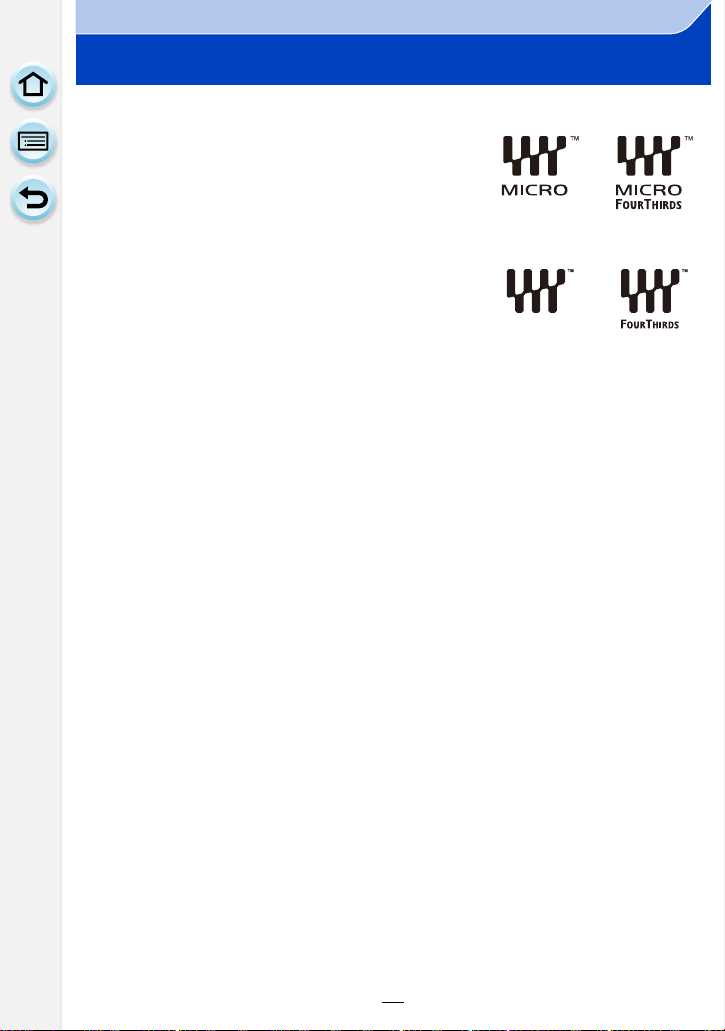
1. Avant utilisation
À propos de l’objectif
∫ Objectifs aux caractéristiques de montage Micro Four Thirds™
Cet appareil peut utiliser des objectifs dédiés
compatibles avec les caractéristiques de montage des
objectifs Micro Four Thirds System (montage Micro Four
Thirds).
∫ Objectifs aux caractéristiques de montage Four Thirds™
Un objectif avec des caractéristiques de montage Four
Thirds peut être utilisé en utilisant un adaptateur
(DMW-MA1: en option).
∫ Objectifs aux caractéristiques de montage Leica
Lorsque vous utilisez l’adaptateur de monture M ou l’adaptateur de monture R
(DMW-MA2M, DMW-MA3R: en option), vous pouvez utiliser des objectifs
interchangeables Leica avec monture M ou monture R.
Pour certains objectifs, la distance réelle à laquelle le sujet est mis au point peut légèrement
•
différer de celle estimée.
• Pour utiliser un adaptateur de montage pour objectif Leica, réglez [Sans objectif] (P20) sur
[OUI].
18
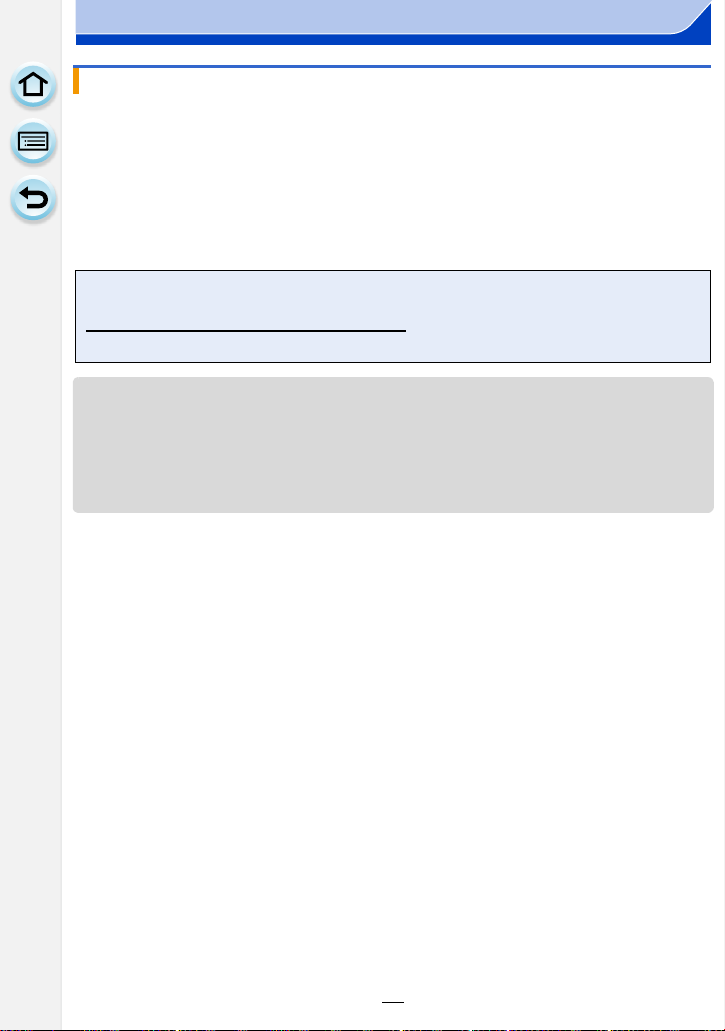
1. Avant utilisation
A propos de l’objectif et des fonctions
Certaines fonctions ne peuvent pas être utilisées, ou le fonctionnement peut être différent
selon l’objectif utilisé.
Mise au point automatique/Paramétrage de l’ouverture automatique/Fonction de contrôle
de la Perte de Focalisation (P78)/[Comp. ombre] (P133)/[MPA rapide] (P144)/[Type
d’obturateur] (P165)/[Stabilisat.] (P191)/[Zoom electr.] (P198)/Zoom tactile (P199)
Pour plus de détails sur l’objectif utilisé, consultez le site Web.
Voir les catalogues/le site Internet pour des informations mises à jour sur les objectifs
compatibles.
http://panasonic.jp/support/global/cs/dsc/
(Ce site est uniquement en anglais.)
La gamme de flashs disponible, etc. varie en fonction de la valeur de l’ouverture de l’objectif
•
que vous utilisez.
• La longueur focale notée sur l’objectif en cours d’utilisation est équivalente au double lorsque
convertie en film de 35 mm.
(Elle sera équivalente à un objectif de 100 mm si un objectif de 50 mm est utilisé.)
Consultez le site Web pour plus de détails sur l’objectif interchangeable 3D.
19
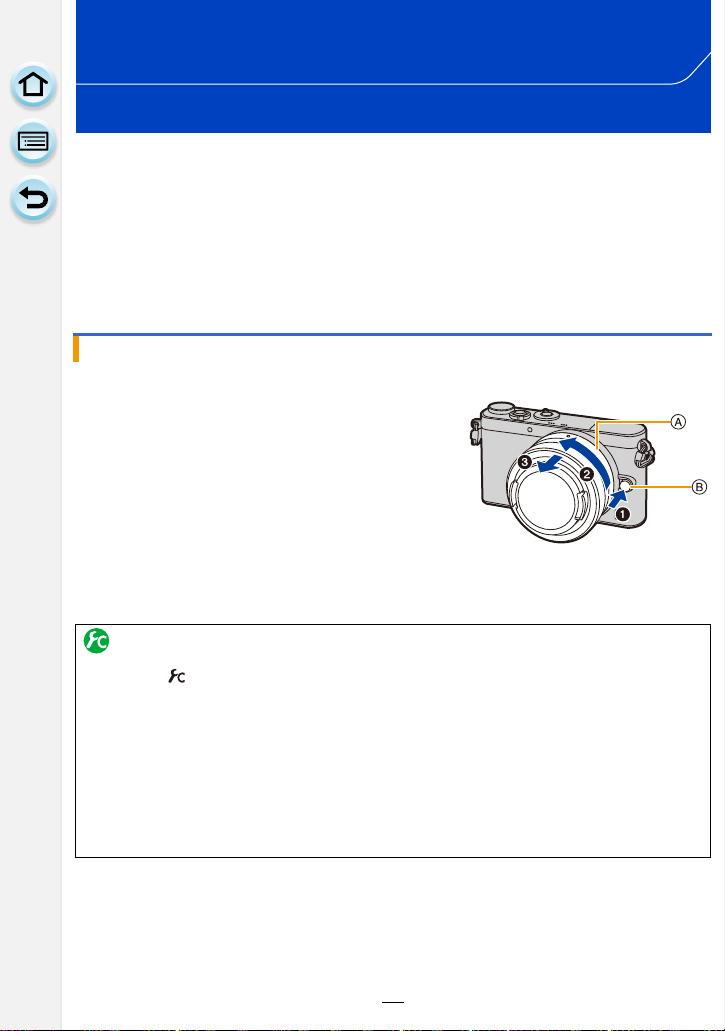
2.
Préparatifs avant l'enregistrement
Changement de l'objectif
En changeant l'objectif, vous augmenterez vos possibilités de prises de vue et, encore
plus, le plaisir d'utiliser votre appareil photo. Changez l'objectif en utilisant la procédure
suivante.
Vérifiez que l’appareil photo est hors marche.
•
• Pour mettre en place ou retirer l'objectif interchangeable (H-FS12032), rétractez le barillet
d'objectif.
• Changez les objectifs dans un endroit propre et sans poussière. Consultez la P342 s’il y a de la
saleté ou de la poussière sur l’objectif.
Retrait de l’objectif
• Fixer le capuchon d’objectif.
Tout en appuyant sur la touche de
déverrouillage de l’objectif B, tournez
l’objectif dans le sens de la flèche jusqu’à ce
qu’il s’arrête puis retirez-le.
• Tenez et faites tourner la base de l'objectif A.
• Lorsque l'objectif est retiré du boîtier de l'appareil photo, mettez en place le capuchon du boîtier
sur le boîtier de l'appareil photo et le capuchon d’objectif arrière sur l'objectif.
Pour activer/désactiver le déclencheur sans l'objectif.
[MENU] > [Personnel] > [Sans objectif]
[OUI]: Le déclencheur fonctionnera indépendamment de l’objectif présent sur
[NON]: Le déclencheur ne fonctionnera pas si aucun objectif n'est fixé au boitier de
Lorsque vous utilisez un adaptateur de montage pour objectif Leica (DMW-MA2M,
•
DMW-MA3R: en option), paramétrez-le sur [OUI].
l’appareil.
l'appareil photo ou s'il n'est pas fixé correctement.
20
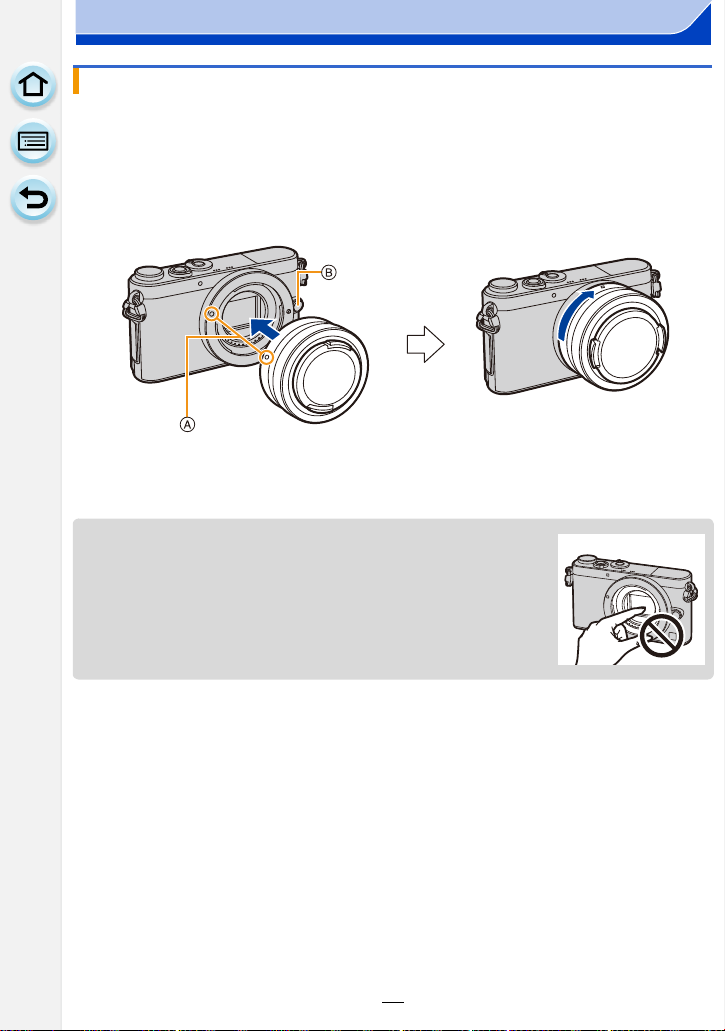
2. Préparatifs avant l'enregistrement
Mise en place de l’objectif
• Retirez le capuchon d'objectif arrière de l'objectif.
• Si le capuchon du boîtier est en place sur l'appareil photo, retirez-le.
Alignez les repères de montage de l'objectif A puis tournez l'objectif dans
le sens de la flèche jusqu'à ce qu'il clique.
• N’appuyez pas sur la touche de relâche de l’objectif B lorsque vous installez un objectif.
• N'essayez pas de mettre en place l'objectif en le tenant penché par rapport au boîtier de
l'appareil photo car cela pourrait rayer la monture de l'objectif.
• N'introduisez pas vos doigts à l'intérieur de la monture lorsque
l'objectif et le capuchon du boîtier ont été retirés du boîtier de
l'appareil photo.
• Nous vous conseillons d’installer le capuchon d’objectif ou le
protecteur MC (en option) pour protéger la surface de l’objectif en le
transportant. (P305)
21
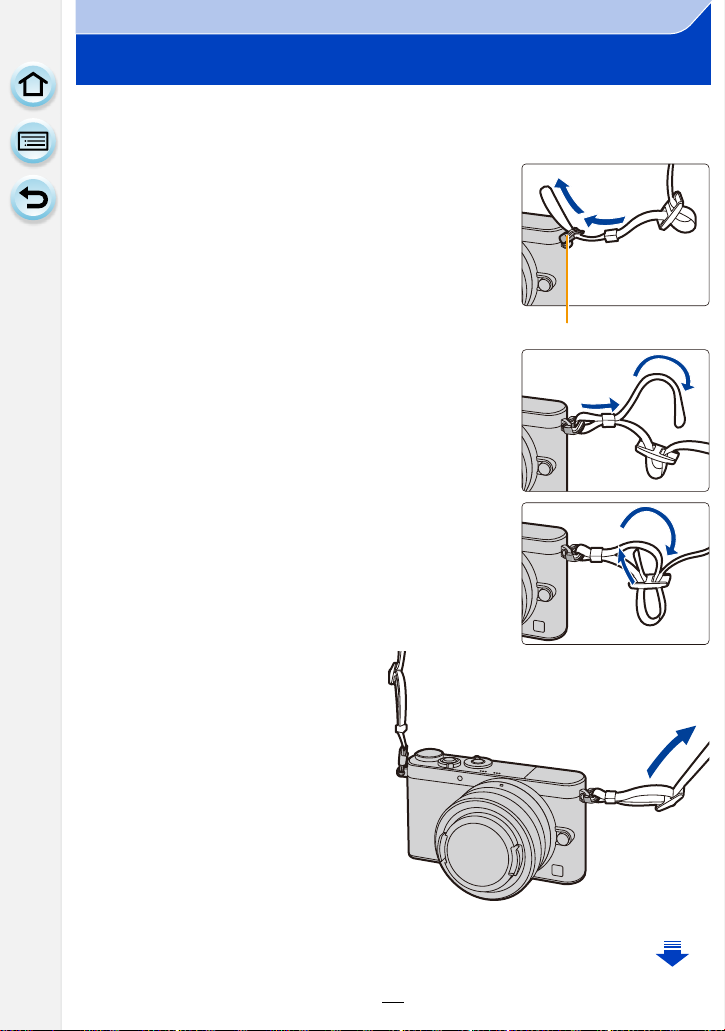
2. Préparatifs avant l'enregistrement
A
Mise en place de la dragonne
• Nous vous conseillons d’attacher la dragonne en utilisant l’appareil photo pour éviter
qu’il tombe.
Faites passer la dragonne dans l’œillet
1
présent sur le corps de l’appareil photo.
A: Œillet de la dragonne
Passez l’extrémité de la dragonne à travers
2
l’anneau en suivant la flèche puis passez-la à
travers la butée.
Passez l’extrémité de la dragonne à travers le
3
trou de l’autre coté de la butée.
Tirez l’autre coté de la
4
dragonne puis vérifiez que
ça tient bien.
• Effectuez les étapes 1 à 4 puis
attachez l’autre coté de la
dragonne.
22
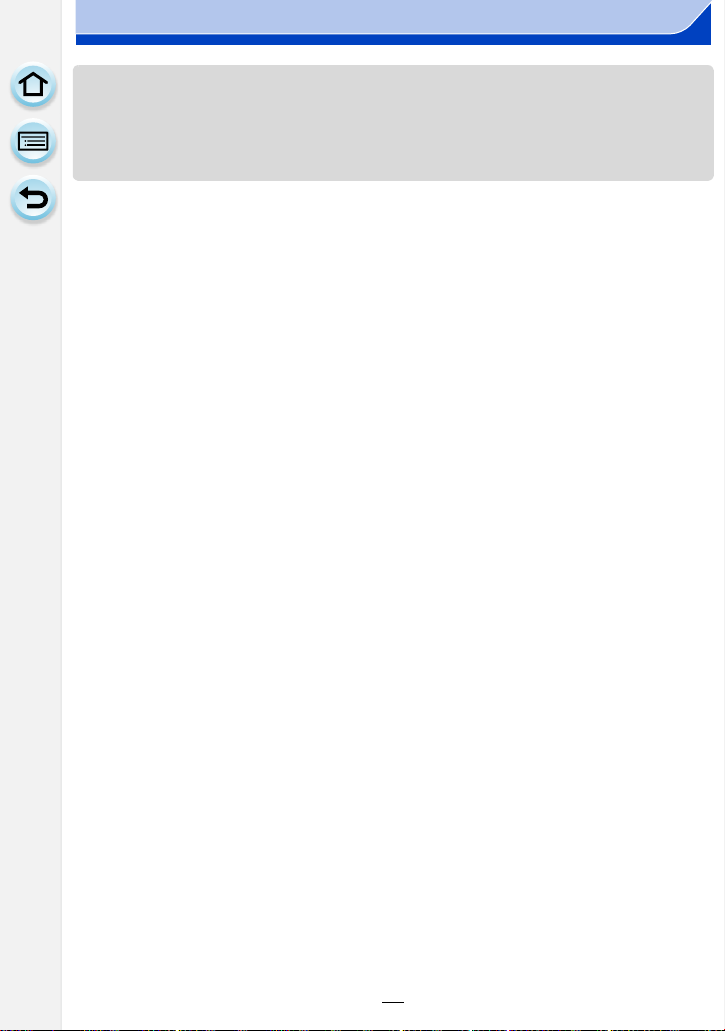
2. Préparatifs avant l'enregistrement
• Utilisez la dragonne en la portant à votre épaule.
– Ne la passez pas autour du cou.
– Cela pourrait provoquer des blessures ou des accidents.
• Ne laissez pas la dragonne à la portée d’un enfant.
– Cela pourrait entraîner un accident s’il se la passait autour du cou.
23
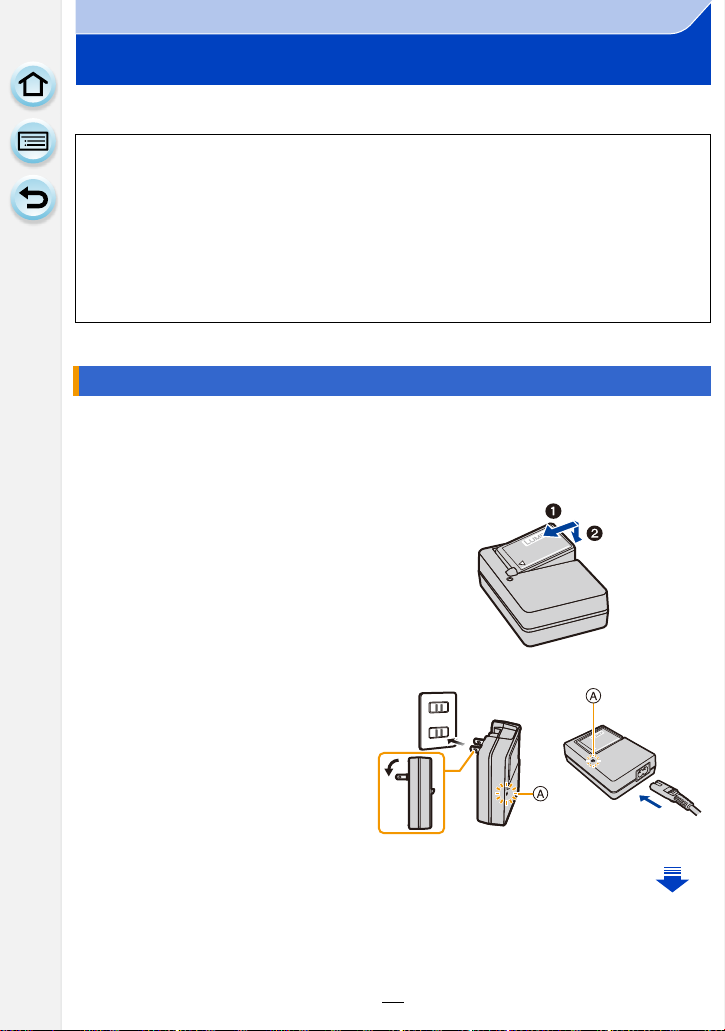
2. Préparatifs avant l'enregistrement
Chargement de la batterie
∫ A propos des batteries utilisables avec cette unité
Nous avons découvert que des batteries de contrefaçon, ressemblant beaucoup
au produit d’origine, sont disponibles à la vente chez certains commerçants.
Certaines de ces batteries ne sont pas suffisamment protégées par la protection
interne pour répondre aux exigences des normes de sécurité appropriées. Il est
possible que ces batteries puissent provoquer un incendie ou une explosion.
Veuillez prendre note que nous ne sommes en aucun cas responsables des
accidents ou des pannes survenus à la suite de l'usage d’une batterie de
contrefaçon. Pour être assuré que des produits sûrs sont utilisés. Nous vous
conseillons d’utiliser de véritables batteries de marque Panasonic.
Utilisez le chargeur et la batterie dédiés.
•
Chargement
• La batterie n’est pas chargée lors de l’achat de l’appareil photo. Chargez la batterie
avant de l’utiliser.
• Chargez la batterie avec le chargeur à l’intérieur.
Fixez la batterie en faisant
1
attention au sens de celle-ci.
Branchez le chargeur à la
2
prise électrique.
• L’indicateur [CHARGE] A s’allume
et le chargement commence.
Type fiche Type entrée
24
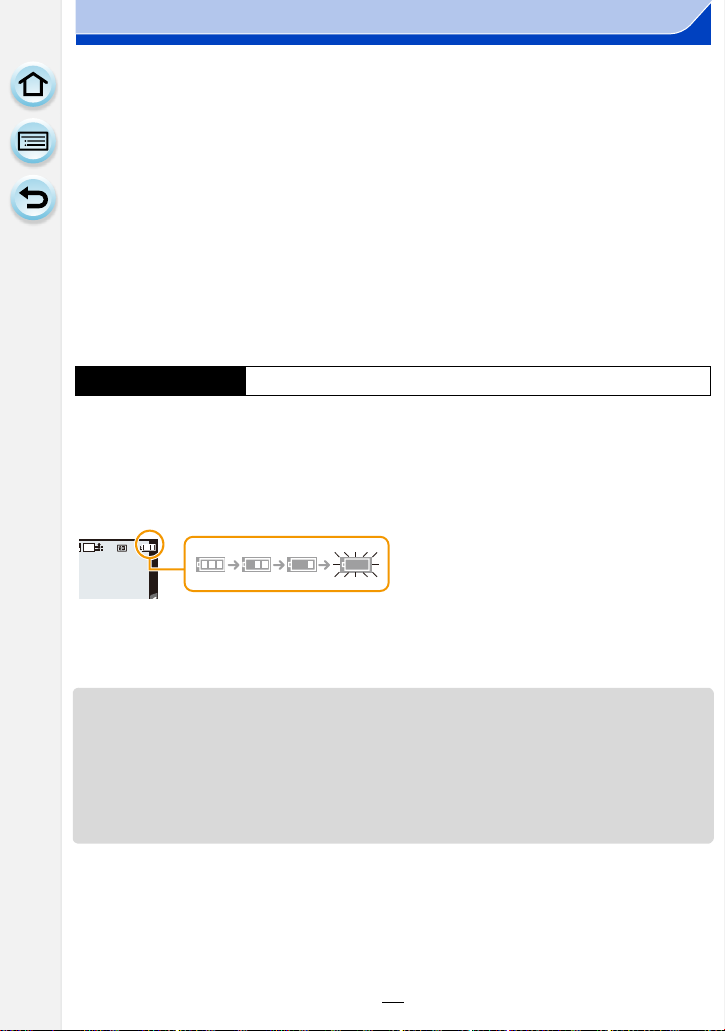
2. Préparatifs avant l'enregistrement
MPA SMPA S
L
4:3
∫ A propos de l’indicateur [CHARGE]
Allumé: Chargement.
Éteint: Le chargement est terminé.
(Déconnectez le chargeur de la prise électrique et retirez la batterie à la
fin du chargement.)
Lorsque l’indicateur [CHARGE] clignote
•
– La température de la batterie est trop élevée ou trop basse. Nous vous conseillons de
recharger la batterie à une température ambiante située entre 10 oC et 30 oC.
– Les bornes du chargeur ou de la batterie sont sales. Dans ce cas, essuyez-les avec un linge
sec.
∫ Temps de chargement
Temps de chargement Env. 130 min
•
La durée de chargement indiquée est celle d’une batterie complètement déchargée.
Cette durée de chargement peut varier selon l’usage qui a été fait de la batterie.
La durée de chargement d’une batterie dans un environnement chaud/froid ou d’une
batterie qui n’a pas été utilisée pendant longtemps peut être plus longue que d’habitude.
∫ Indicateur de l’état de la batterie
L’indicateur devient rouge et clignote si la charge résiduelle de la batterie est épuisée.
•
(L'indicateur d'état clignote également)
Rechargez la batterie ou remplacez-la par une batterie chargée.
• Ne laissez aucun élément métallique (comme des pinces) près des bornes de contact de
la prise d’alimentation.
Dans le cas contraire, un feu et/ou un choc électrique peuvent être causés par un
court-circuit ou par la chaleur générée.
• La batterie peut être rechargée même si elle n’est pas complètement déchargée, mais il n’est
pas conseillé de recharger fréquemment la batterie si celle-ci est entièrement chargée.
(Un gonflement peut survenir.)
25
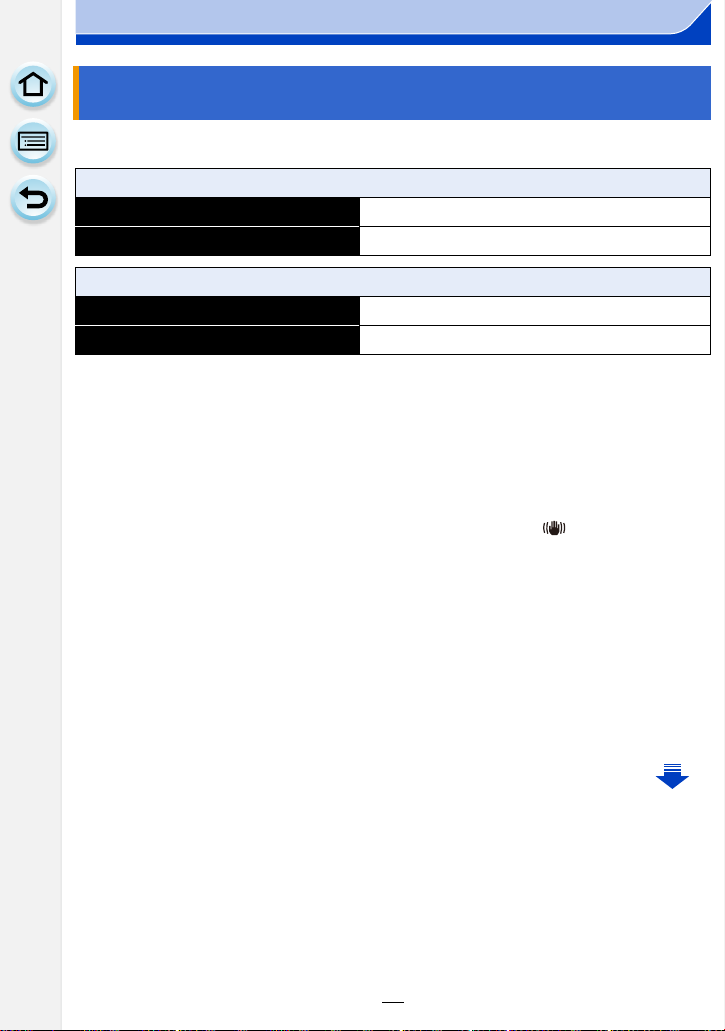
2. Préparatifs avant l'enregistrement
Durée approximative de fonctionnement et nombre d’images enregistrables
∫ Pour enregistrer des photos (Par la norme CIPA dans le Mode EA du Programme)
Quand l’objectif interchangeable (H-FS12032) est utilisé
Nombre d’images enregistrables Env. 230 images
Durée d’enregistrement Env. 115 min
Quand l’objectif interchangeable (H-H020A) est utilisé
Nombre d’images enregistrables Env. 220 images
Durée d’enregistrement Env. 110 min
Conditions des prises de vues établies par la CIPA
•
CIPA est l’acronyme de [Camera & Imaging Products Association].
• Température : 23 oC/Humidité : 50%RH lorsque l'écran est allumé.
• Lorsque vous utilisez une Carte Mémoire SDHC de Panasonic
• Utilisation de la batterie fournie.
• Démarrage de l’enregistrement 30 secondes après la mise sous tension de l’appareil photo.
(Lorsque vous installez un objectif interchangeable compatible avec la fonction du stabilisateur
optique de l'image, configurez le stabilisateur optique de l'image sur [ ])
• Prise de vue une fois toutes les 30 secondes en utilisant le flash une fois sur deux.
• Éteignez l’appareil photo tous les 10 enregistrements et laissez-le jusqu’à ce que la
température de la batterie diminue.
Le nombre d’images enregistrables change selon la durée de l’intervalle des
enregistrements. Si la durée de l’intervalle des enregistrements devient plus
longue, le nombre d’images enregistrables diminue.
[Par exemple, si vous avez pris une photo toutes les deux minutes, alors le nombre
d’image sera réduit d’environ un quart du nombre d’image donné ci-dessus (basé
sur une photo prise toutes les 30 secondes).]
26
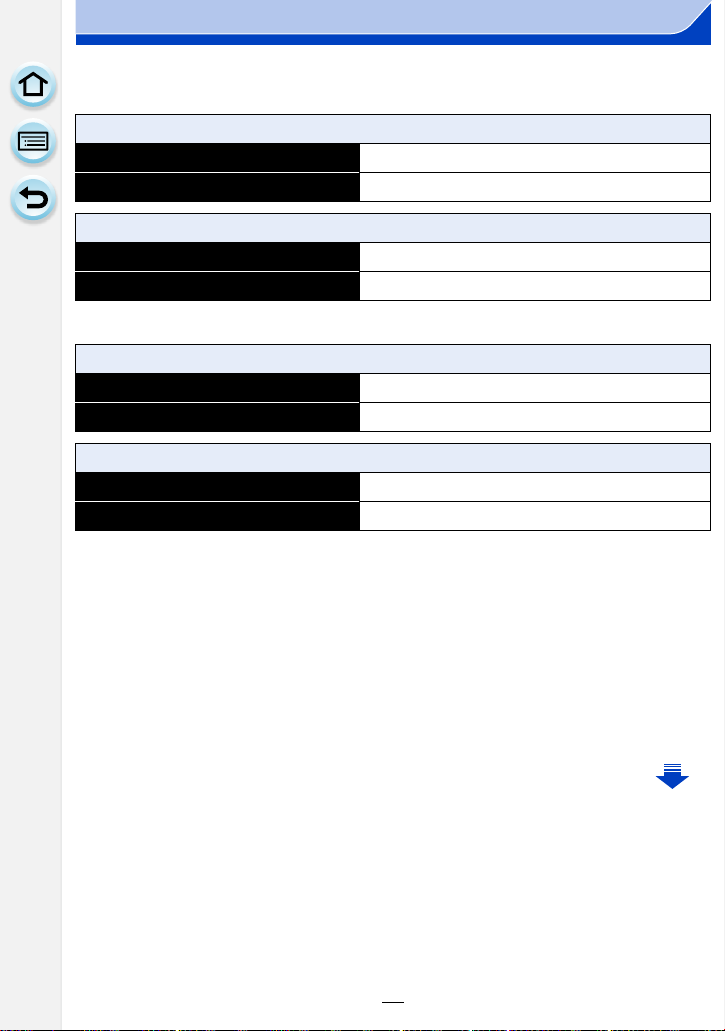
2. Préparatifs avant l'enregistrement
∫ Enregistrer des films
[AVCHD] (Enregistrement avec un réglage de qualité de photo [FHD/50i])
Quand l’objectif interchangeable (H-FS12032) est utilisé
Durée d’enregistrement Env. 80 min
Durée d’enregistrement effective Env. 40 min
Quand l’objectif interchangeable (H-H020A) est utilisé
Durée d’enregistrement Env. 80 min
Durée d’enregistrement effective Env. 40 min
[MP4] (Enregistrement avec un réglage de qualité de photo [FHD/25p])
Quand l’objectif interchangeable (H-FS12032) est utilisé
Durée d’enregistrement Env. 80 min
Durée d’enregistrement effective Env. 40 min
Quand l’objectif interchangeable (H-H020A) est utilisé
Durée d’enregistrement Env. 80 min
Durée d’enregistrement effective Env. 40 min
Ces durées concernent une température ambiante de 23 oC et un taux d’humidité de 50%RH.
•
Veuillez prendre note que ces durées sont approximatives.
• La durée enregistrable effective est la durée disponible pour enregistrer en cas d’actions
répétées comme allumer et éteindre l'appareil, démarrer/arrêter l’enregistrement, etc.
• La durée maximale pour enregistrer un film au format [AVCHD] sans interruption est de
29 minutes 59 secondes.
• La durée maximale pour enregistrer un film au format [MP4] sans interruption est de
29 minutes 59 secondes ou jusqu'à 4 Go.
(Avec [FHD/25p] du format [MP4], la taille du fichier est grande ce qui fait que la durée
enregistrable sera de moins de 29 minutes 59 secondes.)
27
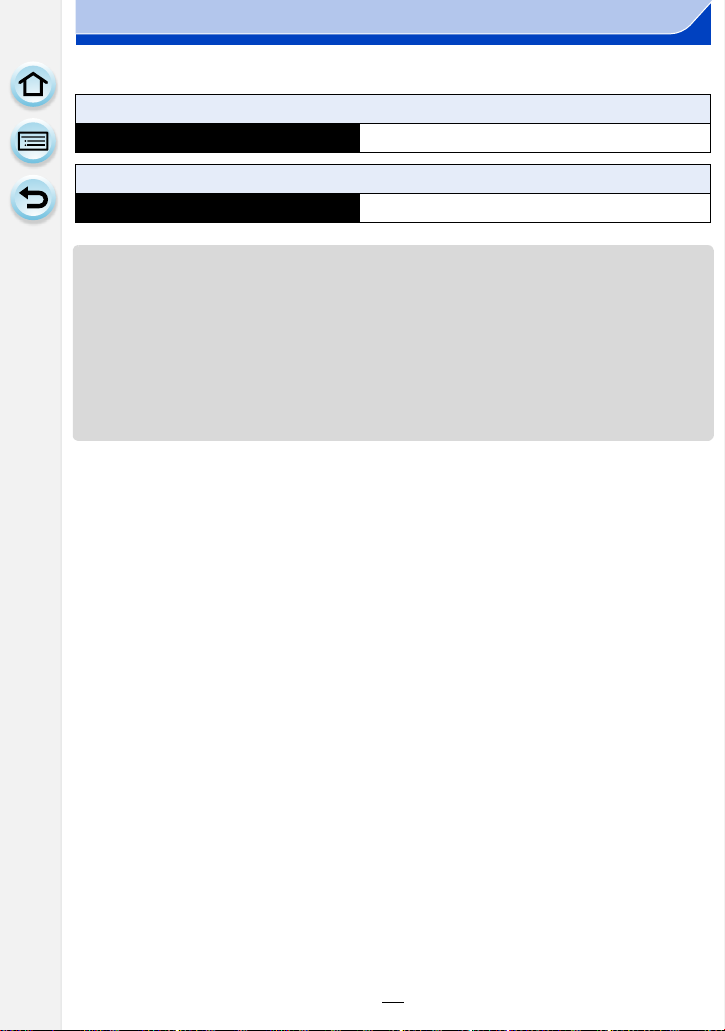
2. Préparatifs avant l'enregistrement
∫ Visualisation
Quand l’objectif interchangeable (H-FS12032) est utilisé
Durée de la visualisation Env. 160 min
Quand l’objectif interchangeable (H-H020A) est utilisé
Durée de la visualisation Env. 150 min
•
Les durées de fonctionnement et le nombre d’images enregistrables seront différentes
selon l’environnement et les conditions de fonctionnement.
Par exemple, dans les cas suivants, les durées de fonctionnement sont raccourcies et le
nombre d’images enregistrables est réduit.
– Dans un environnement à basse température, comme une piste de ski.
– Lorsque le flash est utilisé de façon répétée.
• Lorsque la durée d’utilisation de l’appareil photo devient très courte alors que la batterie est
correctement chargée, la durée de vie de la batterie peut avoir expiré. Achetez une nouvelle
batterie.
28
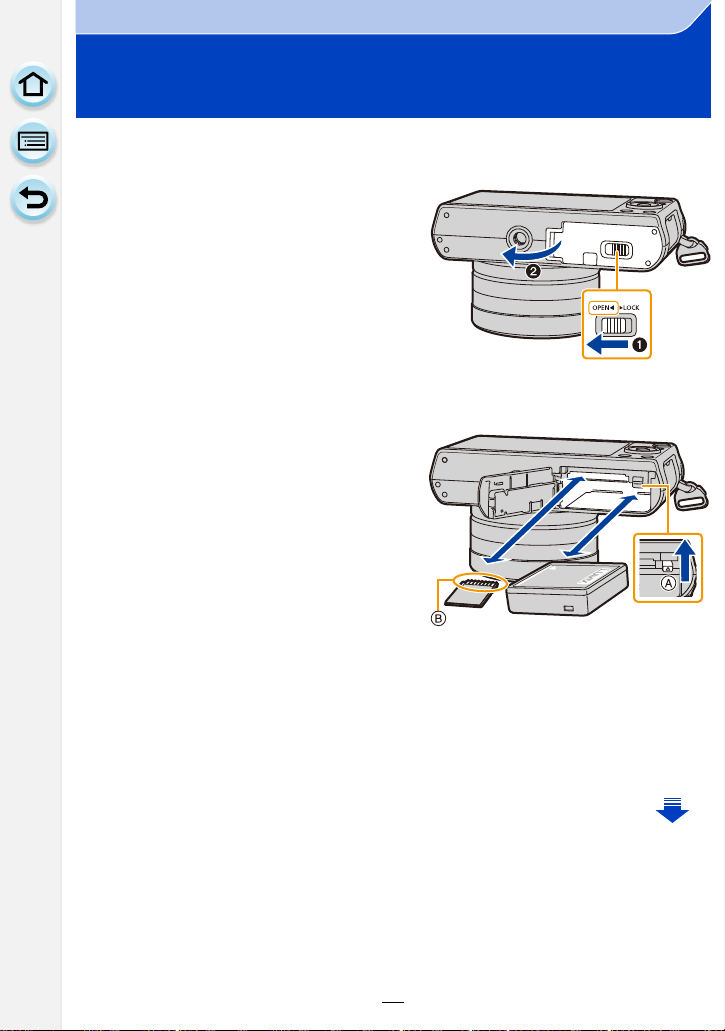
2. Préparatifs avant l'enregistrement
Insertion et retrait de la carte (en option)/la batterie
• Vérifiez que cet appareil est éteint.
• Nous vous conseillons l’utilisation d’une carte Panasonic.
1: Faites glisser le levier de
1
relâche dans le sens de la
flèche.
2: Ouvrez le couvercle du
logement de la carte/batterie.
• Assurez-vous d’utiliser une batterie de
marque Panasonic.
• Si vous utilisez d’autres batteries, nous ne pouvons pas garantir la qualité de ce
produit.
Batterie: Tout en étant attentif au
2
sens de la batterie, introduisez-la
jusqu’à entendre le son de
verrouillage puis vérifiez qu’elle
est bloquée par le levier A.
Tirez le levier A dans le sens de la
flèche pour retirer la batterie.
Carte: Poussez-la fermement
jusqu'à ce que vous entendiez un “clic” tout en faisant attention à la
direction dans laquelle vous l’insérez.
Pour retirer la carte, poussez-la jusqu’à ce qu’elle clique, puis tirez-la
d’un coup.
B: Ne touchez pas les bornes de raccordement de la carte.
29
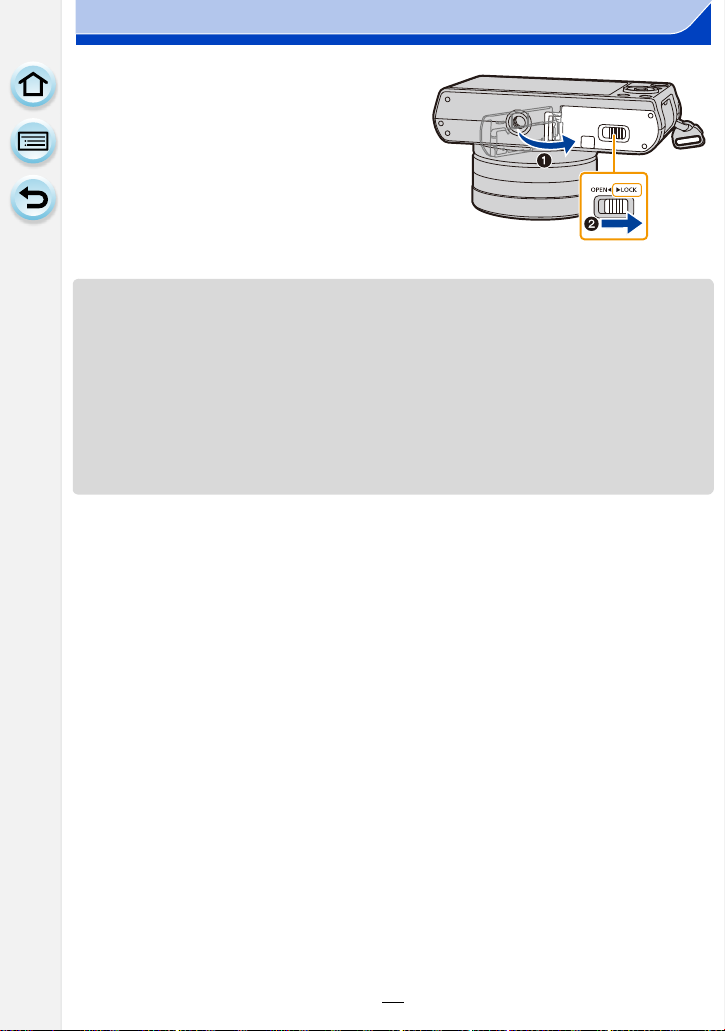
2. Préparatifs avant l'enregistrement
1: Fermez le couvercle du
3
logement de la carte/batterie.
2: Faites glisser le levier de
relâche dans le sens de la
flèche.
• Retirez la batterie après l’usage.
(La batterie s’épuisera si elle n’est pas utilisée pendant une période prolongée après son
chargement.)
• La batterie se réchauffe après son utilisation ainsi que pendant et après le chargement.
L’appareil photo se réchauffe lui aussi pendant l’utilisation. Ceci ne constitue toutefois
pas un mauvais fonctionnement.
• Avant de retirer la carte ou la batterie, éteignez l’appareil photo, et attendez que le témoin
d’alimentation s’en aille.
(Autrement, cet appareil peut ne plus fonctionner normalement et la carte elle-même peut être
endommagée ou les photos enregistrées perdues.)
30

2. Préparatifs avant l'enregistrement
AFS
A propos de la Carte
À propos des cartes qui peuvent être utilisées avec cet appareil
Les cartes conformes à la norme SD suivantes peuvent être utilisées avec cet appareil.
(Ces cartes sont appelées carte dans le texte.)
Remarques
Carte mémoire SD
(8 Mo à 2 Go)
Carte mémoire SDHC
(4 Go à 32 Go)
Carte mémoire SDXC
(48 Go, 64 Go)
∫ A propos de l'enregistrement d'un film et de la classe de vitesse SD
Contrôlez la classe de vitesse SD (la norme de vitesse concernant l'écriture) sur l'étiquette
de la carte etc. lorsque vous enregistrez un film.
Utilisez une carte avec un classe de vitesse SD de “Classe 4” ou supérieure pour
l'enregistrement d'un film au format [AVCHD]/[MP4].
par ex.:
• Les cartes mémoire SDHC et les cartes mémoire SDXC ne
peuvent être utilisées qu’avec des dispositifs compatibles.
• Contrôlez que le PC et d’autres équipements soient
compatibles lorsque vous utilisez les cartes mémoire SDXC.
http://panasonic.net/avc/sdcard/information/SDXC.html
• Cet appareil est compatible avec les cartes mémoire SDHC/
SDXC à la norme UHS-I.
• Seules les cartes possédant les quantités d’espace libre
listées à gauche peuvent être utilisées.
Veuillez prendre connaissance des informations les plus récentes sur le site Web suivant.
•
http://panasonic.jp/support/global/cs/dsc/.
(Ce site est uniquement en anglais.)
Accédez à la carte
L’indicateur d’accès s’illumine en rouge lorsque les photos
4:3
50
i
sont en train d’être enregistrées sur la mémoire interne.
Durant l'accès (écriture de l'image, lecture et suppression,
•
formatage etc.), n'éteignez pas cet appareil, ne retirez pas la
batterie, la carte et ne débranchez pas l'adaptateur CA (en
option). De plus, ne soumettez pas l'appareil photo à des vibrations, des chocs ou à de
l'électricité statique.
La carte ou les données de la carte peuvent être endommagées, et cet appareil pourrait
ne plus fonctionner normalement.
Si une opération échoue à cause des vibrations, d’un choc ou de l’électricité statique,
effectuez de nouveau l’opération.
31
L

2. Préparatifs avant l'enregistrement
2
• Languette de protection contre l’écriture fournie A (Lorsque cette languette est
placée sur la position [LOCK], plus aucune écriture, suppression, ou formatage
de données n’est possible. La permission d’écrire, de supprimer ou de formater
les données est restaurée lorsque la languette est remise sur sa position initiale.)
• Les données de la carte peuvent être endommagées ou perdues à cause des
ondes électromagnétiques, de l’électricité statique, ou d’une panne de l’appareil
photo ou de la carte. Nous vous recommandons de sauvegarder les données importantes sur
un ordinateur, etc.
• Conservez la carte mémoire hors de portée des enfants afin qu’ils ne puissent pas l’avaler.
Formatage de la carte (initialisation)
Formatez la carte avant de prendre une photo avec cet appareil.
Puisque les données ne peuvent pas être récupérées après le formatage, veillez à
sauvegarder les données nécessaires à l'avance.
Sélectionnez le menu. (P37)
[MENU] > [Config.] > [Formater]
L’écran de confirmation s’affiche. Il s’exécute si [Oui] est sélectionné.
•
• Utilisez une batterie suffisamment chargée ou l’adaptateur secteur (en option) (P305) pour
formater. N’éteignez pas l’appareil photo pendant le formatage.
• Si la carte a été formatée par un ordinateur ou par un autre appareil, formatez-la à nouveau
avec l’appareil photo.
• Si la carte ne peut pas être formatée, veuillez essayer une autre carte avant de contacter
Panasonic.
32

2. Préparatifs avant l'enregistrement
Nombre approximatif d’images enregistrables et durée d’enregistrement disponible
∫ Nombre d’images enregistrables
•
Format [4:3], Qualité [A]
[Format imag] 2Go 8Go 32 Go 64 Go
L (16M) 220 900 3640 7260
M (8M) 410 1650 6690 13000
S (4M) 690 2800 11360 21480
• Format [4:3], Qualité [ ]
[Format imag] 2Go 8Go 32 Go 64 Go
L (16M) 68 270 1110 2230
M (8M) 79 320 1300 2580
S (4M) 86 340 1410 2800
∫ Durée d’enregistrement disponible (En enregistrant des films)
•
“h” est l’abréviation de heure, “m” de minute et “s” de seconde.
• La durée enregistrable est la durée totale de tous les films qui ont été enregistrés.
• [AVCHD]
[Qualité enr.] 2Go 8Go 32 Go 64 Go
[FHD/50i]
[FHD/25p]/
[FHD/24p]
14m00s 1h1m 4h9m 8h26m
10m00s 43m00s 2h57m 5h58m
[HD/50p]
14m00s 1h1m 4h9m 8h26m
• [MP4]
[Qualité enr.] 2Go 8Go 32 Go 64 Go
[FHD/25p]
[HD/25p]
[VGA/25p]
11m00s 49m00s 3h22m 6h50m
22m00s 1h34m 6h27m 13h4m
49m00s 3h28m 14h11m 28h45m
33

2. Préparatifs avant l'enregistrement
989898
0
R5m
044sR5m04
s
0
• En fonction des conditions d'enregistrement et du type de la carte, le nombre de photos
enregistrables et la durée d’enregistrement disponible varient.
• La durée maximale pour enregistrer un film au format [AVCHD] sans interruption est de
29 minutes 59 secondes.
• La durée maximale pour enregistrer un film au format [MP4] sans interruption est de
29 minutes 59 secondes ou jusqu'à 4 Go.
(Avec [FHD/25p] du format [MP4], la taille du fichier est grande ce qui fait que la durée
enregistrable sera de moins de 29 minutes 59 secondes.)
• La durée d'enregistrement maximale disponible sans interruption s’affiche à l’écran.
Permutation entre l’affichage du nombre d’images enregistrables et celui de
la durée d’enregistrement disponible.
[MENU] > [Personnel] >
[Affich. mémoire]
[] ([Photos rest.]):
Ceci affichera le nombre d’images enregistrables
pour les photos.
([Temps restant]):
[]
Ceci affichera la durée d’enregistrement
disponible pour les films.
[9999i] est affiché s’il y a plus de 10000 images
•
restantes.
Nombre
d’images
enregistrables
Durée
d’enregistrement
disponible
34

2. Préparatifs avant l'enregistrement
:
:
Paramétrage de l’horodateur (horloge)
• L’horloge n’est pas configurée lors de l’achat de cet appareil photo.
Mettez l’appareil photo en marche.
1
• Lorsque l'appareil photo est allumé, l'indicateur
1 est vert.
d'état
• Si l’écran de sélection de la langue n’est pas affiché,
poursuivez à l’étape
Appuyez sur [MENU/SET].
2
Appuyez sur 3/4 pour sélectionner la langue,
3
et appuyez sur [MENU/SET].
Appuyez sur [MENU/SET].
4
Appuyez sur 2/1 pour sélectionner les
5
éléments (année, mois, jour, heure, minute), et
appuyez sur 3/4 pour valider.
A: Heure du lieu d’origine
B: Heure du lieu de destination
Vous pouvez quitter sans configurer l’horloge en appuyant
•
sur [ ].
Pour paramétrer l’ordre d’affichage et le format de
l’affichage de l’horloge.
Pour afficher l'écran de configuration pour l'ordre/heure,
•
sélectionnez [Style] puis appuyez sur [MENU/SET].
4.
Appuyez sur [MENU/SET] pour paramétrer.
6
Appuyez sur [MENU/SET] sur l’écran de
7
confirmation.
• Si un objectif interchangeable (H-FS12032) est utilisé et si le barillet d'objectif est
rétracté, l'enregistrement n'est pas possible (un message s'affichera). Tournez la bague
du zoom pour étendre l'objectif. (P55)
35

2. Préparatifs avant l'enregistrement
Changement de la configuration de l’horloge
Sélectionnez [Régl.horl.] dans le menu [Config.]. (P37)
•
L'horloge peut être réinitialisée comme montré aux étapes 5 et 6.
• La configuration de l’horloge est maintenue pendant 3 mois en utilisant la pile interne de
l’horloge même sans la batterie.
(Laissez la batterie chargée dans l’appareil pendant 24 heures pour charger la pile
interne.)
• Si l’horloge n’est pas configurée, la date exacte ne pourra pas être imprimée si vous incrustez
la date sur les images avec [Timbre car.] ou si vous commandez des impressions à un
laboratoire photo.
36

2. Préparatifs avant l'enregistrement
Configuration du Menu
Le menu [Config.] contient certains paramètres importants relatifs à l'alimentation et à
l'horloge de l'appareil photo.
Vérifiez la configuration de ces menus avant de commencer à utiliser l’appareil photo.
Configuration des rubriques du menu
Vous pouvez paramétrer les éléments du menu de deux manières : à l'aide des touches
de commande, ce qui consiste à appuyer sur les touches du curseur et à tourner la
molette de contrôle, ou à l'aide de la commande tactile, ce qui consiste à toucher l'écran.
Dans ce mode d'emploi, les étapes pour configurer un élément de menu sont décrites
comme suit.
Exemple: Dans le menu [Enr.], changez [Qualité] de [
[MENU] > [Enr.] > [Qualité] > [›]
Appuyez sur [MENU/SET].
1
A] à [›]
[Enr.] (P316)
[Image animée] (P215)
[Personnel] (P320)
[Config.] (P45)
[Lect.] (P324)
Ce menu vous permet de régler le format, le nombre de
pixels et les autres formats des photos que vous enregistrez.
Ce menu vous permet de configurer le [Format enregistrement],
[Qualité enr.], et les autres formats de l’enregistrement de film.
Le fonctionnement de l'appareil, tels que l'affichage de
l'écran et le fonctionnement des touches, peut être
configuré selon vos préférences. En outre, il est possible
d'enregistrer les paramètres modifiés.
Ce menu vous permet d’effectuer la configuration de
l’horloge, de sélectionner les réglages du bip de
fonctionnement et de régler d’autres configurations afin de
rendre l’utilisation de l’appareil photo plus facile.
Vous pouvez également configurer les paramètres des
fonctions relatives au Wi-Fi.
Ce menu vous permet d’effectuer la Protection, le Recadrage
ou les Réglages d’impression, etc. des images enregistrées.
37

2. Préparatifs avant l'enregistrement
A
∫ Changement vers d’autres menus
par ex.: Pour permuter vers le menu [Config.] à partir du menu [Enr.].
1 Appuyez sur 2.
2 Appuyez sur 3/4 pour sélectionner [ ] ou d'autres
icônes du menu à bascule.
L'icône du menu à bascule peut également être
•
sélectionnée en tournant la molette de contrôle.
3 Appuyez sur [MENU/SET].
•
Sélectionnez le prochain élément de menu et validez-le.
(Avec commande tactile)
Touchez [ ] ou une autre icône à basculement vers le menu A.
Appuyez sur 3/4 de la touche curseur pour
2
sélectionner l'élément de menu et appuyez
sur [MENU/SET].
• L'élément de menu peut également être sélectionné en
tournant la molette de contrôle.
• Vous pouvez également passer sur l’écran suivant en
appuyant sur [DISP.].
(Avec commande tactile)
Touchez l’élément du menu.
•
La page peut être changée en touchant [ ]/[ ].
Appuyez sur 3/4 de la touche curseur pour
3
sélectionner le paramètre et appuyez sur
[MENU/SET].
• Le paramètre peut également être sélectionné en
tournant la molette de contrôle.
• Selon l’élément du menu, son réglage peut ne pas
apparaître ou bien il peut être affiché d’une manière
différente.
(Avec commande tactile)
Touchez la Configuration pour paramétrer.
38

2. Préparatifs avant l'enregistrement
• Lorsque [Informations du menu] (P51) du menu [Config.] est sur [OUI], les explications
sur les éléments et les paramètres du menu s'affichent sur l'écran de menu.
• Si vous paramétrez [Reprise menu] (P51) dans le menu [Config.] sur [OUI], l'écran
montre le dernier élément de menu sélectionné.
Il est réglé sur [OUI] au moment de l’achat.
• Certaines fonctions ne peuvent pas être configurées ou utilisées selon les modes ou la
configuration des menus utilisés sur l’appareil photo à cause des spécificités.
∫ Fermez le menu
Appuyez sur [ ] ou appuyez à mi-course sur le
déclencheur.
(Avec commande tactile)
Touchez [ ].
Configuration de l'arrière-plan de l'écran de menu
Vous pouvez définir l'arrière-plan de l'écran de menu en fonction de vos préférences.
1 Sélectionnez le menu.
[MENU] > [Config.] > [Couleur arrière-plan]
2 Appuyez sur 3/4 pour sélectionner la couleur de l'arrière-plan et appuyez sur
[MENU/SET].
Sortez du menu une fois défini.
•
39

2. Préparatifs avant l'enregistrement
AFSAFS
AU
TO
603.5
0
ÉAB
MPA S
L
4:3
50
i
AFSAFS
L
4:3
AU
TO
603.5
0
ÉAB
MPA S
50
i
Pour faire appel instantanément aux menus les
plus utilisés
En utilisant le menu rapide, certains réglages du menu peuvent être facilement trouvés.
•
Les caractéristiques qui peuvent être ajustées en utilisant le Menu Rapide sont déterminées
par le mode ou par le style d’affichage de l’appareil photo.
Appuyez sur [ ] pour afficher le Menu
1
Rapide.
Tournez la molette de contrôle pour
2
sélectionner l'élément du menu, puis
appuyez sur 4 ou 3.
• L'élément de menu peut également être sélectionné en
appuyant sur 2/1.
Tournez la molette de contrôle pour
3
sélectionner le paramètre.
•
Le paramètre peut également être sélectionné avec 2/1.
Appuyez sur [ ] pour quitter le menu
4
une fois que la configuration est terminé.
• Vous pouvez quitter le menu en appuyant à mi-course sur le déclencheur.
(Menu Rapide)
Changement de méthode pour la configuration des éléments du Menu Rapide
[MENU] > [Personnel] > [Q.MENU]
[PRESET]:
Les éléments par défaut peuvent être définis.
[CUSTOM]:
Le Menu Rapide sera constitué des éléments désirés. (P41)
40

2. Préparatifs avant l'enregistrement
AUTO
AUTO
S
B
A
Changez le Menu Rapide pour votre élément préféré
Lorsque [Q.MENU] (P40) dans le menu [Personnel] est sur [CUSTOM], le Menu Rapide
peut être changé comme désiré.
Il est possible de définir jusqu'à 15 éléments du Menu Rapide.
1 Appuyez sur 4 pour sélectionner [ ], puis
appuyez sur [MENU/SET].
4:3
L
AUTO
2 Appuyez sur 3/4/2/1 pour sélectionner
l’élément de menu sur la ligne du haut puis
appuyez sur [MENU/SET].
3 Appuyez sur 2/1 pour sélectionner l'espace
vide sur la ligne du bas puis appuyez sur [MENU/
SET].
A Les éléments qui peuvent être configurés comme
MPA
NON
NON
4:3
L
Menus Rapides.
B Les éléments qui peuvent être affichés dans l’écran
du Menu Rapide.
• Vous pouvez également sélectionner l'élément de menu en le faisant glisser de la ligne du
haut vers la ligne du bas.
• S'il n'y a plus d'espace libre sur la ligne du bas, vous pouvez remplacer un élément
existant par un nouvel élément sélectionné en sélectionnant l'élément déjà existant.
• Pour annuler le paramètre, déplacez vous vers la ligne du bas en appuyant sur 4 et
sélectionnez l'élément à annuler, puis appuyez sur [MENU/SET].
• Les éléments peuvent être réglés comme suit:
Menu [Enr.]
– [Style photo] (P120)
– [Réglage d’image]
([Format] (P128)/[Format imag] (P128))
– [Qualité] (P129)
– [Sensibilité] (P158)
– [Mode mesure] (P161)
– [i.dynamique] (P130)
– [I. résolution] (P130)
– [HDR] (P131)
– [Type d’obturateur] (P165)
– [Mode de flash] (P203)
– [Réglage du flash] (P207)
– [Conv. télé ét.]
(photos/films) (P194)
– [Zoom num.] (P197)
– [Stabilisat.] (P191)
OUI
NON
AUTO
12
3
NON
41

2. Préparatifs avant l'enregistrement
Menu [Image animée] Menu [Personnel]
– [Réglage de film]
([Format enregistrement] (P211)/
[Qualité enr.] (P211))
– [Mode d'image] (P214)
– [Mode discret] (P184)
– [AFS/AFF] (P137)
– [Focus Peaking] (P150)
– [Histogramme] (P63)
– [Grille de réf.] (P63)
– [Zone d'enr.] (P209)
– [Zoom fixe] (P198)
– [Vitesse zoom] (P198)
4 Appuyez sur [ ].
•
Il retournera sur l'écran de l'étape 1.
Appuyez sur [MENU/SET] pour passer sur l'écran d'enregistrement.
42

2. Préparatifs avant l'enregistrement
Attribution des fonctions fréquemment utilisées
aux touches
Vous pouvez assigner les fonctions d'enregistrement, etc. à des touches et des icônes spécifiques.
1 Sélectionnez le menu.
[MENU] > [Personnel] > [Réglage touche Fn]
2 Appuyez sur 3/4 pour sélectionner la touche
fonction à laquelle vous désirez attribuer une
fonction puis appuyez sur [MENU/SET].
3 Appuyez sur 3/4 pour sélectionner la fonction que
vous désirez attribuer puis appuyez sur [MENU/SET].
Certaines fonctions ne peuvent pas être attribuées en
•
fonction de la touche fonction.
– [Wi-Fi] (P242) : [Fn1]
– [AF/AE LOCK] (P155)
– [AF-ON] (P149, 155)
– [Commande AE] (P92)
– [AE tactile] (P162)
– [Aperçu] (P90) : [Fn2]
– [Ind. de niveau] (P64) : [Fn3]
– [Contrôle de zoom] (P193)
– [Style photo] (P120)
– [Format] (P128)
– [Format imag] (P128)
– [Qualité] (P129)
– [Sensibilité] (P158)
– [Réglage de film]
([Format enregistrement] (P211)/[Qualité
enr.] (P211))
– [Mode discret] (P184)
– [AFS/AFF] (P137)
– [Focus Peaking] (P150)
– [Histogramme] (P63): [Fn4]
¢ Paramètre de la touche fonction au moment de l'achat.
(Au moment de l'achat, aucun paramètre de touche de fonction n'est attribué à [FN5] et à [FN6].)
• Sortez du menu une fois défini.
(touches fonction)
Menu [Enr.]/Fonctions d’enregistrement
¢
¢
¢
Menu [Image animée]
Menu [Personnel]
¢
– [Mode mesure] (P161)
– [i.dynamique] (P130)
– [I. résolution] (P130)
– [HDR] (P131)
– [Type d’obturateur] (P165)
– [Mode de flash] (P203)
– [Réglage du flash] (P207)
– [Conv. télé ét.]
(photos/films) (P194)
– [Zoom num.] (P197)
– [Stabilisat.] (P191)
– [Rétablir valeurs par défaut] (P44)
– [Mode d'image] (P214)
– [Grille de réf.] (P63)
– [Zone d'enr.] (P209)
– [Zoom fixe] (P198)
– [Vitesse zoom] (P198)
43

2. Préparatifs avant l'enregistrement
Fn6Fn6Fn3
Fn2
Fn4
Fn5
Fn6
• Certaines fonctions ne peuvent pas être utilisées selon le mode ou l’écran affiché.
• Lorsque [Rétablir valeurs par défaut] est sélectionné, les paramètres de la touche fonction
retrouveront leur configuration par défaut.
Non disponible dans les cas suivants :
Dans les cas suivants, [Fn1] ne fonctionne pas.
•
– [Effet miniature]/[Désatura. Partielle]/[Rayon de soleil] (Mode de Contrôle Créatif)
– [Exposition multiple]
– En utilisant [Intervallomètre]
∫ Utilisation des touches de fonction à l'aide des opérations tactiles
[Fn2], [Fn3], [Fn4], [Fn5] et [Fn6] sont utilisées de façon tactile à l'aide des touches de
fonction.
1 Touchez [ ].
2 Touchez [Fn2], [Fn3], [Fn4], [Fn5] ou [Fn6].
•
La fonction assignée sera utilisée.
44

2. Préparatifs avant l'enregistrement
A
B
C
D
Configuration des paramètres de base de cet
appareil
Pour plus de détails sur la manière de configurer le [Config.]
référez-vous à la P37.
[Régl.horl.] et [Économie] sont des éléments importants.
Vérifiez leurs paramètres avant de les utiliser.
[Régl.horl.] —
Référez-vous à la P35 pour plus de détails.
•
[Heure mond.]
(Menu Configuration)
Sélectionnez l’heure de votre lieu d’habitation et celle du lieu de
destination du voyage.
Vous pouvez afficher l’heure locale des lieux de destination de
voyage et les enregistrer sur la photo que vous prenez.
Réglez [Départ] en premier juste après l’achat.
•
[Arrivée] peut être réglé après la configuration de [Départ].
Après la sélection de [Arrivée] ou [Départ], appuyez sur 2/1
pour sélectionner une zone, et appuyez sur [MENU/SET]
pour valider.
“ [Arrivée]:
Lieu de destination
A Heure actuelle du lieu de
destination
B Différence d'heure par rapport
à l'heure du lieu du domicile
– [Départ]:
Votre lieu d’habitation
C Heure actuelle
D Heure de différence par
rapport à l’heure GMT
(Greenwich Mean Time)
• Appuyez sur 3 si vous utilisez l'heure d'été [ ]. (L'heure avancera de 1 heure.)
Appuyez une fois encore sur 3 pour revenir à l'heure normale.
• Si vous ne trouvez pas le lieu de destination parmi ceux affichés à l’écran, sélectionnez par la
différence d’heure du lieu d’origine.
45

2. Préparatifs avant l'enregistrement
La date de départ et la date de retour d’un voyage ainsi que le
nom du lieu de destination du voyage peuvent être définis.
Vous pouvez afficher le nombre de jours déjà passé en visionnant
les images et l’estampiller sur les images enregistrées avec
[Timbre car.] (P228).
[Conf. voyage]:
[RÉG.]: La date de départ et la date de retour sont définies.
Les jours écoulés (combien de jours après) du
voyage sont enregistrés.
[NON]
[Date voyage]
• La date du voyage est automatiquement annulée si la date en
cours est postérieure à la date de retour.
Si la [Conf. voyage] est réglée sur [NON], [Lieu] sera également
réglé sur [NON].
[Lieu]:
[RÉG.]: Le lieu de destination du voyage est enregistré au
moment de l’enregistrement.
[NON]
• Pour avoir plus d'informations sur la manière de saisir les
caractères, référez-vous à
“Saisie d’un texte” à la P54.
• Le nombre de jours passés depuis la date de départ peut être imprimé en utilisant le logiciel
“PHOTOfunSTUDIO” présent sur le CD-ROM (fourni).
• La date de début du voyage est établie sur la base de la date entrée au moment du réglage de
l’horloge et de la date de départ réglée. Si vous réglez [Heure mond.] en fonction du lieu de la
destination, la date de voyage est calculée en utilisant les réglages de la date de l’horloge et du
lieu de la destination du voyage.
• La fonctionnalité [Date voyage] est désactivée en enregistrant un film [AVCHD].
• Pendant l’enregistrement d’un film, la fonctionnalité [Lieu] est désactivée.
[Wi-Fi]
[Fonction Wi-Fi]/[Configuration Wi-Fi]
• Consultez la P244, 283 pour avoir des détails.
46

2. Préparatifs avant l'enregistrement
123
Ceci vous permet de régler le volume du son électronique et du
son de l'obturateur électronique.
[Bip]
[Volume du bip]:
[u] (Élevé)
[t] (Bas)
[s] (Non)
[Vol. obturat.]:
[] (Élevé)
[] (Bas)
[] (Non)
[Ton obturat.]:
[]/[]/[]
• Si le [Mode discret] est sur [OUI], [Volume du bip] et [Vol. obturat.] sont automatiquement
paramétrés sur [NON].
[Volume haut-parleur]
Réglez le volume du haut-parleur pour chacun des 7 niveaux.
• Lorsque vous raccordez l'appareil photo à un téléviseur, le volume des haut-parleurs du
téléviseur ne change pas. De plus, lorsqu'il est connecté, aucun son n'est reproduit par les
haut-parleurs de l'appareil photo.
• Lorsque le [Mode discret] est sur [OUI], le volume est réglé sur 0.
La luminosité, la couleur, ou la teinte rouge ou bleue de l’écran
est réglée.
[] ([Luminosité]):
Ajuste la luminosité.
[] ([Contraste · Saturation]):
Ajuste le contraste ou la netteté des couleurs.
[] ([Ton rougeatre]):
[Écran]
Ajuste la teinte rouge.
[] ([Ton bleute]):
Ajuste la teinte bleue.
1 Sélectionnez les paramètres en appuyant sur 3/4, puis
ajustez avec 2/1.
Les réglages peuvent également être effectués en tournant la
•
molette de contrôle.
2 Appuyez sur [MENU/SET] pour valider.
• Certains sujets peuvent apparaître différents de la réalité sur l’écran. Toutefois, ceci n’a aucun
effet sur les photos enregistrées.
47

2. Préparatifs avant l'enregistrement
…
1
…
3
Définit la luminosité du moniteur en fonction du niveau de
luminosité ambiante.
„ [AUTO]:
La luminosité est ajustée automatiquement selon la lumière qui
[Luminosité de
l’écran]
est autour de l’appareil photo.
[MODE1]:
Rend l’écran plus lumineux.
[MODE2]:
…
2
Règle l’écran sur la luminosité standard.
[MODE3]:
Rend l’écran plus sombre.
• La luminosité des photos affichées sur le moniteur est améliorée, de sorte que certains sujets
sur le moniteur peuvent paraître différents de la réalité. Cependant, cette amélioration n'affecte
pas les photos enregistrées.
• L’écran revient automatiquement à la luminosité standard si aucune opération n'est effectuée
pendant 30 secondes en enregistrant en [MODE1]. Il se rallumera de nouveau de façon
brillante à l’aide de la touche ou d'une opération tactile.
• Si [AUTO] ou [MODE1] est sélectionné, la durée d'utilisation est réduite.
• [AUTO] est uniquement disponible en Mode Enregistrement.
• Le paramètre initial en utilisant l’adaptateur CA (en option) est [MODE2].
48

2. Préparatifs avant l'enregistrement
L'appareil peut être configuré pour éviter une consommation non
nécessaire de la batterie.
[Mode veille]:
L’appareil photo s’éteint automatiquement s’il n’est pas utilisé
durant le temps sélectionné dans ce réglage.
[10MIN.]/[5MIN.]/[2MIN.]/[1MIN.]/[NON]
[Économie]
[Désactiv. écran auto.]:
Le moniteur s'éteint automatiquement si l’appareil photo n’est pas
utilisé durant la période sélectionnée dans les paramètres.
[5MIN.]/[2MIN.]/[1MIN.]
[Mode Affichage Reel]:
Configure l'écran pour que sa consommation d'énergie soit
réduite.
[NORMAL]/[ÉCO]
• Appuyez à mi-course sur le déclencheur ou mettez l’appareil hors et en marche pour annuler
[Mode veille].
• Pour rallumer l'écran, appuyez sur n'importe quelle touche ou touchez l'écran.
• Lorsque [Mode Affichage Reel] est sur [ÉCO] la qualité de l'image de l'écran d'enregistrement
est plus mauvaise que lorsqu'il est sur [NORMAL], mais cela n'affecte pas l'image enregistrée.
• Si [Mode Affichage Reel] est sur [NORMAL], la durée d'utilisation est réduite.
• [Économie] ne fonctionne pas dans les cas suivants.
– En connectant un ordinateur ou une imprimante
– En enregistrant ou en visionnant des films
– Pendant un diaporama
– [Exposition multiple]
– [Intervallomètre]
• En utilisant l’adaptateur secteur (en option) le [Mode veille] est désactivé.
•
Lorsque vous utilisez l’adaptateur secteur (en option) [Désactiv. écran auto.] est fixé sur [5MIN.].
•
Lorsque vous utilisez l’adaptateur secteur (en option) [Mode Affichage Reel] est fixé sur [NORMAL].
[Mode USB]
Sélectionnez le système de communication USB en raccordant
l’appareil photo à votre ordinateur ou à l’imprimante à l’aide du
câble de connexion USB (fourni).
y [Sélect.connex.]:
Choisissez entre [PC] et [PictBridge(PTP)] si vous connectez
l’appareil photo à un ordinateur ou à une imprimante compatible
avec PictBridge.
{ [PictBridge(PTP)]:
Sélectionnez pour raccorder une imprimante compatible avec
PictBridge.
z [PC]:
Sélectionnez pour raccorder un ordinateur.
49

2. Préparatifs avant l'enregistrement
Ceci définit la manière dont l'appareil se connecte au téléviseur
etc.
[Sortie vidéo]:
Définissez pour faire correspondre le système couleur de
télévision de chaque pays.
[NTSC]:
La sortie vidéo est réglée sur le système NTSC.
[PAL]:
La sortie vidéo est réglée sur le système PAL.
Ceci fonctionnera si le câble AV (en option) ou le micro-câble HDMI
•
est connecté.
[Format TV]:
Adaptez le format du téléviseur.
[16:9]:
Pour connecter un écran de télévision 16:9.
[4:3]:
Pour connecter un écran de télévision 4:3.
Ceci fonctionnera si le câble AV (en option) est connecté.
•
[Mode HDMI]:
Réglez le format pour la sortie HDMI pour visionner sur un
[Sortie]
téléviseur haute-définition prenant en charge le HDMI connecté à
cet appareil à l’aide du micro-câble HDMI.
[AUTO]:
La résolution de sortie est automatiquement paramétrée sur les
informations provenant du téléviseur connecté.
[1080i]:
La méthode d’interface à 1080 lignes de balayage est utilisée
pour la sortie.
[720p]:
La méthode du balayage progressif à 720 lignes est utilisée
pour la sortie.
[576p]
La méthode progressive à 576
utilisée pour la sortie.
¢1 Lorsque [Sortie vidéo] est réglé sur [PAL]
¢2 Lorsque [Sortie vidéo] est sur [NTSC]
• Ceci fonctionnera si le micro-câble HDMI est connecté.
• Si les images ne sont pas sorties sur le téléviseur quand le
paramétrage est [AUTO], faites correspondre avec le format d’image
que votre téléviseur peut afficher, et sélectionner le nombre de lignes
de balayage effectives.
(Veuillez lire le mode d’emploi du téléviseur.)
1
¢
/[480p]
2
¢
:
¢1
/480¢2 lignes de balayage est
50

2. Préparatifs avant l'enregistrement
Configurer cela permet à cet appareil d'être commandé par la
télécommande d'un équipement VIERA, en couplant
automatiquement cet appareil avec un équipement compatible
VIERA Link à l'aide d'un micro-câble HDMI.
[OUI]: Le fonctionnement de la télécommande de
[VIERA link]
l’équipement compatible VIERA Link est activé.
(Toutes les opérations ne sont pas possibles)
Le fonctionnement des boutons de l’appareil
principal est limité.
[NON]: L’opération se fait au moyen des boutons
présents sur l’appareil.
• Ceci fonctionnera si le micro-câble HDMI est connecté.
• Vo ir P290 pour plus de détails.
Configuration de la méthode de transmission des images 3D.
[]: Réglé en connectant un téléviseur prenant en
charge la 3D.
[Lecture 3D]
[]: Réglé en connectant un téléviseur ne prenant
pas en charge la 3D.
Réglé si vous désirez visionner des images en
2D (image conventionnelle) sur un téléviseur
prenant en charge la 3D.
• Ceci fonctionnera si le micro-câble HDMI est connecté.
• Référez-vous à la P286 pour la méthode de visualisation des images 3D en 3D.
Mémorise la position du dernier élément de menu utilisé pour
[Reprise menu]
chaque menu.
[OUI]/[NON]
[Couleur arrière-plan] Définit la couleur de l'arrière-plan pour l'écran de menu.
• Consultez la P39 pour avoir des détails.
[Informations du
menu]
Des explications sur les éléments et les paramètres du menu
s'affichent sur l'écran de menu.
[OUI]/[NON]
51

2. Préparatifs avant l'enregistrement
[Langue] Réglez la langue affichée à l’écran.
• Si vous choisissez par erreur une autre langue, sélectionnez [~] à partir des icônes de menu
pour sélectionner la langue désirée.
[Aff. version] —
• Ceci permet à la version du firmware de l'appareil photo et de l'objectif d'être contrôlée.
• Appuyez sur [MENU/SET] sur l'écran d'affichage de la version pour afficher les informations
concernant le logiciel de l'appareil.
Une valeur d'exposition peut être réinitialisée lorsque le mode
[Restaurer comp. expo]
Enregistrement est changé ou lorsque l'appareil photo est éteint.
[OUI]/[NON]
[Arrêt auto retardateur]
[Renum.fichier]
Définir si annuler ou pas le retardateur lorsque l'appareil est éteint.
[OUI]/[NON]
Restaurez les numéros de fichier du prochain enregistrement sur 0001.
• Le numéro de dossier est mis à jour et le numéro du premier fichier est 0001.
• Un numéro de dossier entre 100 et 999 peut être assigné.
Le numéro de dossiers devra être réinitialisé avant qu’il n’atteigne 999. Nous vous conseillons
de formater la carte (P32) après avoir sauvegardé les données sur un ordinateur ou autre part.
• Pour rétablir le nombre de dossiers sur 100, formatez la carte puis utilisez cette fonction pour
rétablir le nombre de fichiers.
Un écran de réinitialisation de numéro de dossier apparaîtra alors. Sélectionnez [Oui] pour
réinitialiser le numéro de dossier.
[Restaurer]
L'enregistrement ou les paramètres de configuration/
personnalisés sont réinitialisés aux valeurs par défaut.
• Lorsque les paramètres d'enregistrement sont réinitialisés, le contenu des paramètres suivants
le sont également.
– Le paramètre [Rec. visage]
• Si les paramètres de configuration/personnalisés sont réinitialisés, les paramètres suivants le
sont également.
– La configuration de [Heure mond.]
– La configuration de [Date voyage] (date de départ, date de retour, lieu)
– Le paramètre [Config. profil]
– Les paramètres de [Rotation aff] et [Confirm. effacem.] dans le menu [Lect.]
• Le numéro de dossier et le réglage de l’heure ne sont pas changés.
52

2. Préparatifs avant l'enregistrement
[Réinit. par. Wi-Fi]
paramètres par défaut.
(sauf [LUMIX CLUB] (P271))
• Réinitialisez toujours l'appareil photo avant de vous en débarrasser ou de le vendre pour
Réinitialise tous les paramètres du menu [Wi-Fi] sur ses
empêcher que des informations personnelles enregistrées dans l'appareil photo soient utilisées
de façon malintentionnée.
• Réinitialisez toujours l'appareil photo une fois effectuée la copie de vos informations
personnelles, avant de l'envoyer en réparation.
[Rafraî. pixel]
Il exécutera l'optimisation du dispositif d’imagerie et du traitement
de l'image.
• Le dispositif d’imagerie et le traitement de l’image sont optimisés lors de l’achat de l’appareil
photo. Utilisez cette fonction si des points lumineux non présents sur le sujet sont enregistrés.
• Eteignez l’appareil puis rallumez-le après avoir corrigé les pixels.
Un dépoussiérage à l’air comprimé pour enlever les débris et la
[Nettoy. capteur]
poussière qui sont apposés à l'avant du dispositif d’imagerie est
exécuté.
• La fonction de dépoussiérage fonctionnera automatiquement si l’appareil photo est allumé,
mais vous pouvez utiliser cette fonction si vous voyez de la poussière. (P342)
[Formater] —
• Consultez la P32 pour avoir des détails.
53

2. Préparatifs avant l'enregistrement
Saisie d’un texte
Il est possible de saisir le nom des bébés et des animaux de
compagnie ainsi que celui des lieux en enregistrant.
Lorsqu'un écran ressemblant à celui de droite s'affiche, vous
pouvez saisir les caractères.
(Seuls les caractères et symboles alphabétiques peuvent
être saisis.)
Appuyez sur 3/4/2/1 pour sélectionner le texte puis appuyez sur
1
[MENU/SET] pour valider.
• Déplacez le curseur sur [ ] puis appuyez sur [MENU/SET] pour permuter le texte
entre [A] (majuscules), [a] (minuscules), [1] (numériques) et [&] (caractères spéciaux).
• Pour saisir de nouveau le même caractère, tournez la molette de contrôle vers la droite
pour déplacer le curseur.
• Les opérations suivantes peuvent être effectuées en déplaçant le curseur sur l’élément
et en appuyant sur [MENU/SET]:
– []] : Entre un espace
– [Eff.]: Supprime un caractère
– [ ]: Déplace le curseur de la position de saisie vers la gauche
– [ ]: Déplace le curseur de la position de saisie vers la droite
• 30 caractères maximum peuvent être entrés.
(9 caractères au maximum pour enregistrer les noms dans [Rec. visage])
•
Il est possible de saisir jusqu'à 15 caractères au maximum avec [ ], [ ], [ ], [ ] et [ ].
(6 caractères au maximum pour configurer des noms dans [Rec. visage])
Appuyez sur 3/4/2/1 pour déplacer le curseur vers [Rég.] et
2
appuyez sur [MENU/SET] pour terminer l’entrée de texte.
• Le texte peut être défilé s’il n’entre pas complètement à l’écran.
54

3.
Commandes de base
Conseils pour prendre de bonnes photos
Tenez l’appareil photo délicatement entre vos deux mains, maintenez vos
bras immobiles sur les côtés et tenez-vous debout, les pieds légèrement
écartés.
• Ne couvrez pas le flash, la lampe d’assistance pour la mise au point automatique A ou
le microphone B avec vos doigts ou d’autres objets.
• Faites attention de ne pas bouger l’appareil photo en appuyant sur le déclencheur.
• Veillez à retirer le capuchon d'objectif pour enregistrer.
∫ Lorsque vous utilisez l'objectif interchangeable
(H-FS12032), faites attention aux points suivants
Préparatifs de l'enregistrement
Tournez la bague du zoom dans la direction indiquée par la flèche
•
1
de la position A (l'objectif est rétracté) vers la position B
(12 mm à 32 mm) pour déployer l'objectif.
– Lorsque le barillet de l'objectif est rétracté, les images ne
peuvent pas être enregistrées.
L’objectif est rétracté
C
Comment rétracter l'objectif
•
Tournez la bague du zoom dans la direction indiquée par la flèche
2
de la position B (
– Lorsque vous ne prenez pas de photos, nous vous conseillons de rétracter l'objectif.
12 mm à 32 mm
) vers la position A pour rétracter l'objectif.
55

3. Commandes de base
Détecte l’orientation de l’appareil photo (Fonction de Détection de Direction)
Cette fonction détecte le sens vertical lorsque vous
enregistrez avec l’appareil photo orienté verticalement.
Lorsque vous regardez l’enregistrement, celui-ci s’affiche
automatiquement dans le sens vertical.
(Uniquement disponible si [Rotation aff] (P235) est sur [OUI].)
Lorsque vous enregistrez avec cet appareil, la Détection de Direction peut être effectuée même
•
si vous utilisez un objectif qui n’est pas compatible avec la Fonction de Détection de Direction.
• Lorsque l’appareil est tenu verticalement et incliné significativement vers le haut ou vers le bas
pour prendre les photos, la Fonction de Détection de Direction peut ne pas fonctionner
correctement.
• Les images animées prises avec l’appareil photo tenu verticalement ne sont pas affichées
verticalement.
56

3. Commandes de base
3.5
C
B
A
D
BAS
Prendre une photo
• Paramétrez le mode lecteur sur [ ] (unique) en appuyant sur 4 ().
Sélectionnez le Mode Enregistrement. (P61)
1
Appuyez sur le déclencheur à mi-course pour
2
faire la mise au point.
A Valeur de l’ouverture
B Vitesse d’obturation
•
La valeur d’ouverture et la vitesse d’obturation sont affichées.
(Il clignotera en rouge si la correcte exposition n’est pas
achevée, sauf s’il est réglé sur le flash.)
• Lorsque l’image est correctement mise au point, la
photo sera prise, car la [Priorité AF/Décl.] (P146) est
initialement réglée sur [FOCUS].
• L'indicateur de mise au point s'affiche ainsi [ ] dans
un environnement sombre et la mise au point peut
prendre plus de temps que d'habitude.
6060603.5
3.5
Mise au point
Indicateur de mise au point
Zone de mise au point
Appuyez à fond sur le déclencheur
3
C
automatique D
Son 2bips —
Lorsque le sujet est mis
au point
Oui Clignote
Vert —
Lorsque le sujet n’est
pas mis au point
(poussez-le plus loin), et prenez la photo.
57

3. Commandes de base
• Si vous effectuez un zoom avant/arrière après avoir fait la mise au point d'un sujet, la mise au
point peut perdre de sa précision. Dans ce cas, refaites la mise au point.
• La plage de mise au point est différente selon l’objectif utilisé.
0,2 m à ¶ (à partir de la ligne de référence de la
Quand l'objectif
interchangeable (H-FS12032)
est utilisé
distance de mise au point)
(longueur focale 12 mm à 20 mm)
0,3 m à ¶ (à partir de la ligne de référence de la
distance de mise au point)
(longueur focale 21 mm à 32 mm)
Quand l'objectif
interchangeable (H-H020A) est
utilisé
0,2 m à ¶ (à partir de la ligne de référence de la
distance de mise au point)
Sujets et conditions d’enregistrement avec lesquels il est difficile de faire la
mise au point
Sujets se déplaçant rapidement, sujets extrêmement lumineux ou sujets sans contraste.
•
• En enregistrant les sujets à travers une fenêtre ou près d’objets brillants.
• Lorsqu’elleest sombre ou lorsque des instabilités surviennent.
• Lorsque l’appareil photo est trop proche du sujet ou en prenant une photo de sujets qui sont
proches et éloignés.
Affichage d'une photo juste après l'avoir prise
[MENU] > [Personnel] > [Prév.auto]
[Durée]
[Priorité à la lecture]
Sélectionnez la durée pendant laquelle l'image s'affiche après
avoir pris la photo.
[FIXE]:
Les images s’affichent tant que le bouton de déclenchement est
enfoncé à mi-course.
[5 S]/[4 S]/[3 S]/[2 S]/[1 S]/[NON]
[OUI] Le changement de l'écran de lecture, la suppression
des photos, etc. sont possibles durant la [Prév.auto].
[NON] Les touches de commande durant la [Prév.auto]
deviennent les mêmes que celles qui servent à
enregistrer.
58

3. Commandes de base
Pour prendre des photos en utilisant la fonction Toucher Déclencheur
En touchant simplement le sujet à mettre au point, il fera la mise au point sur le sujet et
prendra automatiquement la photo.
Touchez [ ].
1
Touchez [ ].
2
• L’icône changera en [ ], et la prise de vue à l’aide de la
Fonction Déclencheur Tactile deviendra possible.
Touchez le sujet que vous désirez mettre au point, puis prenez une
3
×
photo.
• La photo est prise lorsque la mise au point est effectuée.
∫ Pour annuler la fonction Déclencheur Tactile
Touchez [ ].
•
Si la prise de vue à l'aide du déclencheur tactile échoue, la zone MPA devient rouge et
disparait. Dans ce cas, essayez de nouveau.
• La mesure de la luminosité est effectuée sur le point touché si [Mode mesure] (P161) est réglé
sur [ ].
Sur le bord de l'écran, le compteur peut être affecté par la luminosité autour de l'endroit touché.
AE
59

3. Commandes de base
R1m
37
s
3
s
B
A
C
Pour enregistrer un film
Ceci peut enregistrer des films en Haute définition compatibles avec le format AVCHD ou
des films enregistrés en MP4.
L’audio sera enregistrée en stéréo.
Démarrez l’enregistrement en appuyant sur la
1
touche film.
A Temps d’enregistrement écoulé
B Durée d’enregistrement disponible
• Un enregistrement approprié pour chaque mode est
possible.
• L’indicateur de l’état de l’enregistrement (rouge) C
clignotera pendant l’enregistrement d’un film.
• Si environ 1 minute s'écoule sans qu'une opération ne
soit effectuée, une partie de l'affichage disparaitra.
Appuyez sur [DISP.] ou touchez l'écran pour la faire
réapparaitre.
• Relâchez la touche image animée de suite après l’avoir
appuyée.
Arrêtez l’enregistrement en appuyant de
2
nouveau sur la touche film.
3
s
3
s
37
R1m37s
60

3. Commandes de base
Pour sélectionner le Mode Enregistrement
Sélectionnez le mode en tournant la molette de
sélection.
• Tournez la molette de sélection lentement pour choisir le
mode désiré.
Mode Auto Intelligent
(P73)
Mode Auto Intelligent Plus
(P81)
Mode du Programme EA
(P83)
Mode EA avec priorité à
l’ouverture (P86)
Mode EA avec priorité à la
vitesse d’obturation (P87)
Mode Exposition Manuelle
(P88)
Mode Films Créatifs
(P116)
Mode Personnalisé (P118)
Mode Scène Guidée (P93)
Mode de Contrôle Créatif
(P104)
Les sujets sont enregistrés en utilisant automatiquement
les réglages par l’appareil photo.
Vous permet de régler la luminosité et la teinte de la
couleur en Mode auto intelligent.
Enregistre la valeur d'ouverture et la vitesse d’obturation
définies par l'appareil photo.
La vitesse d’obturation est automatiquement déterminée
par la valeur d'ouverture que vous avez réglée.
La valeur d’ouverture est automatiquement déterminée
par la vitesse d’obturation que vous avez réglée.
L’exposition est ajustée par la valeur d’ouverture et la
vitesse d’obturation qui ont été manuellement ajusté.
Enregistre des films avec la valeur d'ouverture et la
vitesse d’obturation définies manuellement.
¢ Vous ne pouvez pas prendre de photo.
Dans ce mode, l’appareil réutilise les paramétrages
programmés au préalable.
Ceci vous permet de prendre des photos qui
correspondent à la scène qui doit être enregistrée.
Enregistre tout en vérifiant l’effet sur l’image.
61

3. Commandes de base
ュリヴヱハ
989898
MPA SMPA S
50
i
L
4:3
0
989898
MPA SMPA S
50
i
L
4:3
0
Changement de l’Information Affichée sur l’écran d’enregistrement
Appuyez sur [DISP.] pour changer l’affichage.
• L’écran changera comme suit:
Avec information
Avec
information
¢
Sans information
(Affichage du
capteur
d'inclinaison)
¢
¢ Les histogrammes s'affichent si [Histogramme] dans le menu [Personnel] est sur [OUI].
Il est possible d’afficher le compteur d’exposition en réglant [Mesure d'expo.] du menu
[Personnel] sur [OUI]. (P84)
Sans information
(Affichage du
capteur
d'inclinaison)
• Si environ 1 minute s'écoule sans qu'une opération ne soit effectuée, une partie de l'affichage
disparaitra. Appuyez sur [DISP.] ou touchez l'écran pour la faire réapparaitre.
62

3. Commandes de base
Pour afficher/ne pas afficher l'histogramme
[MENU] > [Personnel] > [Histogramme] > [OUI]/[NON]
Vous pouvez définir la position en appuyant sur 3/4/2/1.
• L’opération tactile directe est également possible à partir de l’écran
d’enregistrement.
• Un histogramme est un graphique qui affiche la luminosité le
long de l’axe horizontal (noir à blanc) et le nombre de pixels à chaque
niveau de luminosité sur l’axe vertical.
Il vous permet de vérifier facilement l’exposition d’une image.
A sombre
B claire
• Lorsque l’image enregistrée et l’histogramme ne correspondent pas entre eux sous les
conditions suivantes, l’histogramme est affiché en orange.
– Lorsque l’assistant de l’exposition manuelle est différent de [n0] pendant la compensation de
l’exposition ou avec le mode d’exposition manuelle
– Lorsque le flash est activé
– Si l'exposition appropriée n'est pas obtenue avec le flash fermé.
– Lorsque la luminosité de l'écran ne s'affiche pas correctement dans les endroits sombres
• L’histogramme en mode enregistrement est approximatif.
• L’histogramme de l’appareil peut différer de ceux des logiciels de traitement d’image des
ordinateurs, etc.
Pour afficher/ne pas afficher la grille de référence
[MENU] > [Personnel] > [Grille de réf.] > [ ]/[ ]/[ ]/[NON]
Lorsque [ ] est sélectionné, la position de la grille de référence peut
être définie en appuyant sur 3/4/2/1.
• Vous pouvez également définir directement la position en touchant
[ ] sur la grille de référence de l'écran d'enregistrement.
63

3. Commandes de base
∫ A propos de l'afficheur du capteur d'inclinaison
Lorsque le capteur d'inclinaison est affiché, il est facile de corriger l'inclinaison de l'appareil
photo etc.
1 Appuyez sur [DISP.] pour afficher le capteur d'inclinaison.
2 Vérifiez l’inclinaison de l'appareil photo.
A Direction horizontale :
Correction de l'inclinaison vers la gauche
B Direction verticale :
Correction en inclinant vers le bas
• Lorsque l'inclinaison de l'appareil photo est légère, l'indicateur devient vert.
• Lorsque vous enregistrez dans le sens vertical, l'affichage s'oriente automatiquement
dans le sens vertical.
• Même après la correction de l'inclinaison, il peut y avoir une erreur de n1°.
• Lorsqu'une touche fonction est paramétrée sur [Ind. de niveau], l'affichage du capteur
d'inclinaison peut être activé/désactivé en appuyant sur la touche fonction.
Non disponible dans les cas suivants :
L'affichage du capteur d'inclinaison peut ne pas apparaitre correctement lorsque cet appareil
•
est en mouvement.
• Lorsque vous inclinez l’appareil significativement vers le haut ou le bas pour enregistrer,
l’afficheur du capteur d’inclinaison peut ne pas s’afficher correctement, et la Fonction de
Détection de Direction (P56) peut ne pas marcher correctement.
64

3. Commandes de base
1/98
Pour visualiser des photos/films
Visionnage de photos
Appuyez sur [(].
1
Appuyez sur 2/1.
2
2: Pour afficher l’image précédente
1: Pour afficher l’image suivante
• Si vous appuyez et que vous maintenez 2/1, vous
pourrez visionner les photos les unes à la suite des
autres.
• Il est également possible de faire avancer ou aller en arrière l'image en faisant glisser
horizontalement l'écran (P15).
• Vous pouvez faire avancer ou revenir en arrière les images à la suite une de l’autre en
gardant votre doigt sur les cotés droit ou gauche de l’écran après l’avance/retour d’une
image.
(Les photos sont affichées en taille réduite)
• La vitesse de l’image qui va vers l’avant/arrière change selon l’état de la visualisation.
1/981/98
1/98
Changement de la vitesse d'avancement et de retour en continu des photos
[MENU] > [Personnel] > [Défil. tactile] > [H] (Vitesse rapide)/[L] (Vitesse
∫ Pour terminer la visualisation
Appuyez de nouveau sur [
sur la touche film.
Cet appareil photo fonctionne conformément aux normes du système de fichiers DCF
•
“Design rule for Camera File system” établies par JEITA “Japan Electronics and Information
Technology Industries Association” et avec Exif “Exchangeable Image File Format”.
Cet appareil peut uniquement afficher des images qui sont conformes à la norme DCF.
•
L'appareil photo pourrait ne pas pouvoir lire correctement les images enregistrées par d'autres
dispositifs et les fonctions de l'appareil photo pourraient ne pas être disponibles pour les images.
lente)
(], appuyez à mi-course sur le déclencheur ou appuyez
Non disponible dans les cas suivants :
65

3. Commandes de base
2.0X2.0X2.0X2.0X
A
CAL
1/98
Utilisation du zoom de lecture
Tournez la molette de contrôle vers la droite.
1k 2k 4k 8k 16k
•
Si la molette de contrôle est tournée vers la gauche une fois que
l'image est agrandie, le grossissement sera réduit.
• Vous pouvez également agrandir/réduire l'image en écartant/
rapprochant (P15) vos deux doigts posés sur la partie que vous
désirez agrandir/réduire.
• Lorsque vous changez l’agrandissement, l’indicateur de position
du zoom A est affichée pendant environ 1 seconde.
• Plus l’image est agrandie, plus la qualité d’image se dégrade.
• Vous pouvez déplacer la partie agrandie en appuyant sur
3/4/2/1 de la touche curseur ou en faisant glisser l'écran.
(P15)
• Vous pouvez également agrandir (2k) l'image en tapotant deux
fois la partie que vous désirez agrandir. Si l'image a déjà été
agrandie, elle revient sur sa taille d'origine, 1k.
Affichage des écrans multiples (Visualisation “mosaïque”)
Tournez la molette de contrôle vers la gauche.
1 écran 12 écrans 30 écrans Affichage de l’écran du
calendrier
Si la molette de contrôle est tournée vers la droite, l'écran de
•
lecture précédent s'affichera.
• Il est possible de commuter l’écran de lecture en touchant les
icônes suivantes.
– [ ]: 1 écran
– []: 12 écrans
– []: 30 écrans
– [ ]: Affichage de l’écran du calendrier
• L’écran peut être changé de façon graduelle en le tirant vers le
haut ou le bas.
• Les images affichées en utilisant [ ] ne peuvent pas être lues.
∫ Pour revenir à la visualisation normale
Appuyez sur 3/4/2/1 pour sélectionner une image, puis appuyez sur [MENU/
SET].
66

3. Commandes de base
Afficher les images par date d’enregistrement (lecture calendrier)
1 Tournez la molette de contrôle à gauche pour afficher l’écran du calendrier.
2 Appuyez sur 3/4/2/1 pour sélectionner la date qui
doit être lue.
DIM LUN MAR MER JEU VEN SAM
3 Appuyez sur [MENU/SET] pour afficher les images
enregistrées à la date sélectionnée.
4 Appuyez sur 3/4/2/1 pour sélectionner une image,
puis appuyez sur [MENU/SET].
• La date d’enregistrement de l’image sélectionnée dans l’écran de lecture deviendra la date
sélectionnée si l’écran du calendrier est affiché en premier.
• Vous pouvez afficher le calendrier entre janvier 2000 et décembre 2099.
• Si la date n’est pas définie sur l’appareil photo, la date d’enregistrement sera le 1
2013.
• Lorsque vous prenez des photos après avoir fait le réglage de la destination du voyage dans
[Heure mond.], les photos sont affichées avec la date de la destination du voyage sur l’écran
de Lecture Calendrier.
er
janvier,
67

3. Commandes de base
12s12s12s12s
A
Photos avec piste sonore
Cet appareil a été conçu pour lire les films aux formats AVCHD, MP4 et QuickTime Motion
JPEG.
Les films sont affichés à l'aide de l'icône film ([ ]).
•
Appuyez sur 3 pour lire.
A Durée d’enregistrement d'un film
• Après le démarrage de la visualisation, la durée de la
visualisation/lecture écoulée s'affiche à l’écran.
Par exemple, 8 minutes et 30 secondes est affiché ainsi
[8m30s].
• Certaines informations (informations d’enregistrement, etc.) ne
sont pas affichées pour les films enregistrés en [AVCHD].
• Toucher [ ] au centre de l'écran vous permet de visionner des films.
∫ Commandes durant la Lecture d’un film
Commande
par touche
Commande
tactile
3 Lecture/Pause 4 Stop
2
Description des
commandes
Retour rapide
Image par image
arrière
(pendant la pause)
¢
Commande
par touche
1
Commande
tactile
Avance rapide
Image par image
avant
(pendant la pause)
Description des
commandes
¢
Réduit le niveau du
volume
¢ La vitesse de/du l’avance/retour rapide augmente si vous appuyez de nouveau sur 1/2.
Augmente le niveau
du volume
• Le panneau de contrôle disparaît après environ 2 secondes si aucune opération n'est
effectuée. Touchez l'écran pour afficher de nouveau le panneau de contrôle.
•
Pour visionner sur un ordinateur les films enregistrés avec cet appareil, utilisez le logiciel
“PHOTOfunSTUDIO” présent sur le CD-ROM (fourni).
68

3. Commandes de base
ュリヴヱハ
60F3.5
0
ÉABÉAB
1/98981/98
2
00
L
4:3
MPAS
ÉBÉB
ÉAB
F3.5
60
P
s
RGB
200
0
ISOISO
STD.STD.STD
L
4:3
100-0001
'&
1/98
100-0001
F3.5
60
ISO
200
0
Modification des informations affichées sur l’écran de visualisation
Appuyez sur [DISP.] pour changer l’écran.
• L’écran changera comme suit:
Avec
information
Affichage détaillé
¢1
des
informations
¢2
Affichage
Histogramme
¢2
Sans information
(Affichage
surligné)
information
Sans
¢1, 2, 3, 4
¢4
¢1 Si environ 1 minute s'écoule sans qu'une opération ne soit effectuée, une partie de
l'affichage disparaitra. Appuyez sur [DISP.] ou touchez l'écran pour la faire réapparaitre.
¢2 Ne s'affiche pas pendant le zoom de lecture ou durant le visionnage d'un film, la lecture
séquentielle ou le visionnage d'un diaporama.
¢3 Ceci s'affiche si [Haute lumière] (P70) dans le menu [Personnel] est sur [OUI].
¢4 Si aucune opération n'est effectuée pendant plusieurs secondes [ ] et les autres icônes
tactiles disparaitront.
• L’histogramme est affiché en R (rouge), G (vert), B (bleu), et Y (luminance) pendant la lecture.
69

3. Commandes de base
Pour afficher/ne pas afficher les zones saturées de blanc
[MENU] > [Personnel] > [Haute lumière] > [OUI]/[NON]
Lorsque la fonction de prévisualisation automatique est activée ou lors de la
visualisation, les zones blanches saturées apparaissent en clignotant en noir et blanc.
Ceci n'a aucun effet sur l'image enregistrée.
S’il y a des zones saturées de blanc, nous vous
•
conseillons de compenser l’exposition vers le coté
négatif (P157) en vous référant à l’histogramme
(P63) et de prendre à nouveau la photo. Il peut en
résulter une meilleure qualité de l’image.
[OUI] [NON]
• Ceci ne fonctionne pas pendant la Lecture Mosaïque,
la Lecture Calendrier, ou le Zoom de Lecture.
70

3. Commandes de base
Effacement des images
Une fois supprimées, les images ne peuvent plus être récupérées.
•
Les images qui ne sont pas à la norme DCF ou qui sont protégées ne peuvent pas être
supprimées.
Pour effacer une seule image
En Mode Lecture, sélectionnez la photo à
1
supprimer et puis appuyez sur [ ].
• La même opération peut être effectuée en touchant
[].
Appuyez sur 3 pour sélectionner [Eff. vue par
2
vue], puis appuyez sur [MENU/SET].
• L’écran de confirmation s’affiche.
La photo est supprimée en sélectionnant [Oui].
La [Confirm. effacem.] dans le menu [Lect.] vous permet de définir quelle
option de l'écran de confirmation de suppression, [Oui] ou [Non], sera
surlignée en premier.
Le paramètre par défaut est [Non]. (P240)
(IIYXHSDUYXH
(IIDFHPPXOWLSOH
(IIDFHUWRXW
71

3. Commandes de base
([«FXW«
Pour supprimer plusieurs images (jusqu’à 100¢) ou toutes les images
¢ Les groupes d'images sont traités comme une photo unique.
(Toutes les photos du groupe d'images sélectionné seront supprimées.)
En Mode Lecture, appuyez sur [ ].
1
Appuyez sur 3/4 pour sélectionner [Effacem. multiple] ou [Effacer
2
tout], puis appuyez sur [MENU/SET].
• [Effacer tout] > Un boite de dialogue de confirmation s’affiche.
Les photos sont supprimées en sélectionnant [Oui].
• Il est possible de supprimer toutes les photos sauf celles définies comme favoris
lorsque [Tout effacer sauf mes favoris] est sélectionné avec [Effacer tout] validé.
(Lorsque [Effacem. multiple] est sélectionné)
3
Appuyez sur 3/4/2/1 pour sélectionner la
photo, puis appuyez sur [MENU/SET] pour
valider. (Répétez cette étape.)
• [‚] apparaît sur les images sélectionnées.
Si [MENU/SET] est à nouveau appuyé, le réglage est
annulé.
(Lorsque [Effacem. multiple] est sélectionné)
4
Appuyez sur 2 pour sélectionner [Exécuté], puis appuyez sur
[MENU/SET] pour l'exécuter.
• La boite de dialogue de confirmation s’affiche.
Les photos sont supprimées en sélectionnant [Oui].
• N’éteignez pas l’appareil photo pendant la suppression des images. Utilisez une batterie
suffisamment chargée ou l’adaptateur secteur (en option) (P305).
• Selon le nombre d’images, la suppression peut prendre un certain temps.
72

4.
50
i
4
Modes Enregistrement
Pour prendre des photos en utilisant la Fonction
automatique
Mode Enregistrement:
Dans ce mode, l'appareil photo effectue la configuration optimale pour le sujet et la scène,
donc nous vous le conseillons si vous désirez quitter la configuration de l'appareil photo et
enregistrer sans vous en soucier.
•
En configurant automatiquement les fonctions, le Mode auto intelligent vous permet d'enregistrer les
images sans avoir à effectuer de réglages complexes.
Si vous désirez régler certains paramètres selon vos préférences, utilisez le Mode Auto Plus Intelligent.
(± : possible, — : impossible)
Configuration de la
luminosité
Configuration de la
tonalité de la couleur
Contrôle de la Perte de
Focalisation
Menus pouvant être
définis
Paramétrez la molette de sélection du mode
1
sur [¦].
• L'appareil photo passera sur le mode le plus récemment
utilisée entre le Mode Auto Intelligent et le Mode Auto
Plus Intelligent.
Au moment de l’achat, le mode est réglé sur le Mode
Auto Plus Intelligent. (P81)
Alignez l’écran avec le sujet.
2
•
Lorsque l’appareil photo détecte la scène optimale, l’icône de
la scène concernée est affichée en bleu pendant 2 secondes,
après quoi sa couleur change pour redevenir rouge.
(Détection automatique de scène)
• Lorsque le sujet est touché, la fonction de Suivi MPA se
met en marche. Ceci est également possible en appuyant
sur la touche curseur direction 2, puis en appuyant sur le
déclencheur à mi-course.
Pour plus de détails, référez-vous à la P139.
(Mode Auto Intelligent)
Mode Auto Intelligent Plus Mode Auto Intelligent
± —
± —
±±
Consultez la P82 pour avoir des détails.
73

4. Modes Enregistrement
∫ Fonctions qui marchent automatiquement.
•
Les fonctions suivantes sont effectuées automatiquement pour permettre à l'appareil photo de
créer la configuration optimale.
– Détection de scène
– Compensation du contre-jour
– Détection visage
– Balance automatique des blancs
– Contrôle intelligent de la sensibilité ISO
– [Sans yeux r.]
– [I. résolution]
– [i.dynamique]
– [Réd. brt obt. long]
– [Comp. ombre]
– [MPA rapide]
– [Lampe ass. AF]
∫ Détection de scène
Lorsque vous prenez des photos
[i-Portrait]
[i-Paysage]
[i-Macro]
1
[i-Portrait noct.]
¢
[i-Paysage noct.]
[Prise noct.manu.intell.]
¢2
[i-Nourriture]
¢3
[i-Bébé]
[i-Crépuscule]
¢1 Uniquement affiché lorsque le flash incorporé est ouvert.
¢2 S'affiche uniquement lorsque [Prise noct.manu.intell.] est sur [OUI]. (P76)
¢3 Lorsque [Rec. visage] est sur [OUI], [ ] sera affiché pour la date d’anniversaire des
visages enregistrés déjà validés uniquement si le visage d’un enfant de 3 ans ou moins est
détecté.
74

4. Modes Enregistrement
Pour enregistrer des films
[i-Portrait]
[i-Paysage]
[i-Lumière basse]
[i-Macro]
À cause des conditions citées ci-dessous, une scène différente peut être détectée pour le
•
même sujet.
– Conditions du sujet : Lorsque le visage est lumineux ou sombre, la taille, la couleur et la
forme du sujet, la distance avec le sujet, le contraste du sujet, lorsque le sujet se déplace
– Conditions de l’enregistrement : Crépuscule, Aube, Lumières tamisées, Lorsque l’appareil
photo est secoué, Lorsque le zoom est utilisé
[¦] est sélectionné si aucune des scènes n’est applicable, et les réglages standards sont
•
sélectionnés.
• Lorsque [ ], [ ] ou [ ] est sélectionné, l’appareil photo détecte automatiquement le visage
d’une personne, et il ajustera la mise au point et l’exposition. (Détection visage)
• Si, par exemple, un trépied est utilisé et que l’appareil photo a estimé que les secousses de
celui-ci étaient minimes lorsque la détection de scène a identifié la scène comme étant [ ], la
vitesse d’obturation sera plus lente que la normale. Prenez soin de ne pas bouger l’appareil
photo en prenant des photos.
• Une scène optimale pour le sujet spécifié sera choisie lorsqu’il est réglé sur le suivi MPA.
• Si [Rec. visage] est paramétré sur [OUI], et qu’un visage ressemblant à un visage enregistré
est détecté, [R] s’affiche en haut à droite de [ ], [ ] et [ ].
∫ À propos du flash
Le Mode flash est paramétré sur [Œ] lorsque le flash est fermé, et sur [ ] (AUTO)
lorsqu'il est ouvert.
Lorsque le flash est ouvert, l'appareil photo sélectionne automatiquement [ ], [ ]
(AUTO/Réduction yeux-rouges), [ ] ou [ ] pour correspondre au type du sujet et à la
luminosité.
Ouvrez le flash si le flash doit être utilisé. (P200)
•
• Lorsque [ ] ou [ ] est sélectionné, le Retrait des yeux-rouges est actif.
• La vitesse d’obturation ralentira durant [ ] ou [ ].
Compensation du contre-jour
•
Lorsqu'il y a un contre-jour, le sujet apparait plus sombre et l'appareil photo essayera
automatiquement de le corriger en augmentant la luminosité de l'image.
Dans le Mode Auto Plus Intelligent ou le Mode auto intelligent, la compensation du
contre-jour fonctionne automatiquement.
75

4. Modes Enregistrement
Enregistrement de scènes nocturnes ([Prise noct.manu.intell.])
Mode Enregistrement:
Lorsque [Prise noct.manu.intell.] est sur [OUI] et que [ ] est détecté lors d'une prise de
vues portative, les photos de paysage nocturne seront prises avec une vitesse de rafale
très rapide et composeront une seule photo.
Ce mode est utile si vous voulez prendre de magnifiques photos en pleine nuit avec un
minimum de secousse et de bruit, sans utiliser de trépied.
[MENU] > [Enr.] > [Prise noct.manu.intell.] > [OUI]/[NON]
L'angle de vue sera légèrement plus étroit.
•
• Un message vous avertissant que plusieurs photos seront prises s'affiche. Ne bougez pas
l'appareil photo durant la prise de vue continue après avoir appuyé sur le déclencheur.
• Si l'appareil photo est monté sur un trépied ou un autre type de support, [ ] ne sera pas
détecté.
• Le flash est fixé sur [Œ] (flash désactivé).
Non disponible dans les cas suivants :
Le [Prise noct.manu.intell.] ne fonctionne pas avec les photos prises durant l'enregistrement
•
d'un film.
• Cette fonction n’est pas disponible dans les cas suivants:
– Lorsque [Qualité] est réglée sur [ ], [ ] ou [ ]
– Lorsque [Conv. télé ét.] dans [Enr.] est sélectionné
– En utilisant [Intervallomètre]
– En utilisant [Anim image par image] (uniquement si [Prise de vue auto.] est sélectionné)
76

4. Modes Enregistrement
Combinaison de plusieurs images en une seule avec une gradation riche ([iHDR])
Mode Enregistrement:
Lorsque [iHDR] est paramétré sur [OUI] et qu'il y a, par exemple, un fort contraste entre
l'arrière-plan et le sujet, plusieurs photos sont enregistrées avec des expositions
différentes et combinées pour créer une seule photo riche en gradation.
[iHDR] s'active automatiquement si nécessaire. Lorsqu'il le fait, [ ] s'affiche à l'écran.
[MENU] > [Enr.] > [iHDR] > [OUI]/[NON]
L'angle de vue sera légèrement plus étroit.
•
• Un message vous avertissant que plusieurs photos seront prises s'affiche. Ne bougez pas
l'appareil photo durant la prise de vue continue après avoir appuyé sur le déclencheur.
• Vous ne pouvez pas prendre d'autre photo avant la fin de la combinaison des photos.
• Un sujet en mouvement peut être enregistré avec un flou artificiel.
Non disponible dans les cas suivants :
Le [iHDR] ne fonctionne pas avec les photos prises durant l'enregistrement d'un film.
•
• Cette fonction n’est pas disponible dans les cas suivants:
– Pour enregistrer en utilisant le flash
– En enregistrant en Mode Rafale
– En enregistrant avec le bracketing auto
– Lorsque [Qualité] est réglée sur [ ], [ ] ou [ ]
– Lorsque [Conv. télé ét.] dans le menu [Enr.] est sélectionné
– En utilisant [Intervallomètre]
– En utilisant [Anim image par image] (uniquement si [Prise de vue auto.] est sélectionné)
77

4. Modes Enregistrement
F
Pour prendre une photo avec un arrière-plan flou (Contrôle de Perte de Focalisation)
Mode Enregistrement:
Vous pouvez facilement régler le flou de l’arrière-plan tout en vérifiant sur l’écran.
1 Appuyez sur 3 pour afficher l’écran de configuration.
Chaque fois que 3 est pressé dans le Mode Auto Plus Intelligent, l'appareil photo bascule
•
entre l'opération de configuration de la luminosité (P79), l'opération de Contrôle de Perte
de focalisation, et l'opération normale.
• Chaque fois que 3 est pressé dans le Mode Auto Intelligent, l'appareil photo bascule
entre l'opération de Contrôle de Perte de focalisation, et l'opération normale.
2 Tournez la molette de contrôle pour définir le flou.
Perte de focalisation
forte
Perte de focalisation
faible
SSSSSS
250500
F
4.0 5.6 8.0
3060125
∫ En utilisant l’écran tactile
1 Touchez [ ].
2 Touchez [ ] pour afficher l’écran de configuration.
3 Faites glisser le compteur d'exposition pour définir le flou.
•
Appuyez sur [MENU/SET] pour quitter l'opération de
Contrôle de Perte de focalisation.
• Si vous appuyez sur [ ] sur l'écran de réglage du flou, le réglage sera annulé.
•
En Mode Auto Intelligent ( ou ), le Mode de Mise au Point Automatique est réglé sur [Ø].
La position de la zone MPA peut être réglée en touchant l'écran. (Il est impossible de changer
son format)
• Selon l’objectif utilisé, vous pouvez entendre un son provenant de celui-ci lorsque le Contrôle
de Perte de Focalisation est utilisé, mais cela est dû à l’opération d’ouverture de l’objectif et il
ne s’agit pas d’un mauvais fonctionnement.
• Selon l’objectif utilisé, le son opérationnel du Contrôle de la Perte de Focalisation peut être
enregistré pendant l’enregistrement d’un film si la fonction est utilisée.
Non disponible dans les cas suivants:
•
Selon l’objectif utilisé, la fonction de Contrôle de Perte de Focalisation peut ne pas fonctionner.
Consultez le site Web pour connaître les objectifs compatibles.
AE
78

4. Modes Enregistrement
±0±0
+1+1 +2+2 +3+3 +4+4 +5+5
-5-5-4-4-3-3-2-2-1-
100
Pour enregistrer des images en changeant la luminosité ou le ton de la couleur
Mode Enregistrement:
Ce mode vous permet de changer la luminosité et le ton de la couleur de vos paramètres
préférés pour ceux définis par l'appareil photo.
Configuration de la luminosité
1 Appuyez sur 3 pour afficher l’écran de configuration.
•
Chaque pression sur 3 commute vers le réglage de la luminosité, le contrôle de perte de
focalisation (P78) et la fin de l’opération.
2 Tournez la molette de contrôle pour régler la
luminosité.
79

4. Modes Enregistrement
A
B
Réglage de la couleur
1 Appuyez sur 1 pour afficher l’écran de configuration.
2 Tournez la molette de contrôle pour régler la couleur.
•
Ceci permet d’ajuster la couleur de l’image du rougeâtre au
bleuâtre.
• Appuyez sur [MENU/SET] pour revenir sur l’écran
d’enregistrement.
AB
B
∫ Changez les paramètres à l'aide de l'écran tactile
1 Touchez [ ].
2 Touchez l’élément que vous désirez valider.
[ ]: Ton de la couleur
[]: Luminosité
3 Faites glisser la barre coulissante pour paramétrer.
•
Appuyez sur [MENU/SET] pour revenir sur l’écran
d’enregistrement.
• Si la [Restaurer comp. expo] est configurée sur [OUI], la configuration de la luminosité
repassera sur le niveau par défaut (point central) lorsque cet appareil est éteint ou si l’appareil
photo est passé sur un autre Mode Enregistrement.
• La configuration de la couleur repassera sur le niveau par défaut (point central) lorsque cet
appareil est éteint ou si l’appareil photo est passé sur un autre Mode Enregistrement.
80

4. Modes Enregistrement
A propos du Mode Auto Plus Intelligent et du Mode auto intelligent
∫ Commuter entre le Mode Auto Plus Intelligent et le Mode Auto Intelligent
1 Appuyez sur [MENU/SET].
2 Appuyez sur 2.
3 Appuyez sur 3/4 pour sélectionner l'onglet [ ] ou [ ].
4 Appuyez sur 2/1 pour sélectionner [ ] ou [ ]
puis appuyez sur [MENU/SET].
Si [DISP.] est pressé, la description du mode sélectionné
•
s'affichera.
Il est également possible d’afficher
l’écran de sélection en touchant
l’icône du Mode Enregistrement
dans l'écran d'enregistrement.
81

4. Modes Enregistrement
∫ Menus pouvant être définis
Seuls les menus suivants peuvent être définis.
Mode Auto Intelligent Plus
Menu Rubrique
[Style photo]/[Format]/[Format imag]/[Qualité]/[Débit rafale]/[Pris. vues raf.]/
[Enr.]
[Image
animée]
[Personnel]
[Config.] Tous les éléments de menu peuvent être définis. (P45)
Menu Rubrique
[Enr.]
[Image
animée]
[Personnel] [Mode discret]/[AFS/AFF]/[Grille de réf.]/[Affich. mémoire]
[Config.] Tous les éléments de menu peuvent être définis. (P45)
[Retardateur]/[Prise noct.manu.intell.]/[iHDR]/[Intervallomètre]/[Anim image
par image]/[Type d’obturateur]/[Conv. télé ét.]/[Espace coul.]/[Stabilisat.]/[Rec.
visage]/[Config. profil]
[Style photo]/[Format enregistrement]/[Qualité enr.]/[MPA continu]/[Conv. télé
ét.]/[Aff. niv. micro]/[Rég. niv micro]/[Vent coupé]
[Mode discret]/[Déclenc. mi-course]/[AFS/AFF]/[AF point precis]/[Affich. AF
point précis]/[Priorité AF/Décl.]/[AF+MF]/[Assistan.MF]/[Affich. Assistant MF]/
[Guide MF]/[Focus Peaking]/[Histogramme]/[Grille de réf.]/[Haute lumière]/
[Aperçu constant]/[Infos menu]/[Zone d'enr.]/[Affich. mémoire]/[Prév.auto]/
[Réglage touche Fn]/[Q.MENU]/[Bouton vidéo]/[Zoom electr.]/[Obj. sans
bague map]/[Régl.touche]/[Défil. tactile]/[Guide menus]/[Sans objectif]
Mode Auto Intelligent
[Format]/[Format imag]/[Débit rafale]/[Retardateur]/[Prise noct.manu.intell.]/
[iHDR]/[Intervallomètre]/[Anim image par image]/[Rec. visage]
[Format enregistrement]/[Qualité enr.]
82

4. Modes Enregistrement
2
00
SSSSSS
FF
250 15
4.0 5.6 8.0
3060125
989898
0
604.0 604.0 604.0
A
Pour prendre des photos avec vos réglages
favoris
Mode Enregistrement:
L’appareil photo règle automatiquement la vitesse d’obturation et la valeur de l’ouverture
selon la luminosité du sujet.
Vous pouvez pendre des photos avec une plus grande liberté en changeant les différents
réglages du menu [Enr.].
1
2
3
(Mode du Programme EA)
Paramétrez la molette de sélection du mode sur [ ].
Appuyez à mi-course sur le déclencheur et
affichez la valeur d'ouverture ainsi que la
valeur de la vitesse d'obturation à l'écran.
Pendant que les valeurs sont affichées
(environ 10 secondes), effectuez le Décalage de Programme en
tournant la molette de contrôle.
A Indicateur du décalage de programme
• Pendant l'affichage des valeurs numériques, chaque pression sur la touche curseur 3
permute entre le Décalage de Programme et la Compensation de l'exposition. (P157)
• Pour annuler le décalage de programme, éteignez l’appareil photo ou tournez la molette
de contrôle jusqu’à ce que l’indication de décalage de programme disparaisse.
Le Décalage de programme s'annule facilement en paramétrant [Réglage touche Fn]
du menu [Personnel] sur [Commande AE]. (P92)
83

4. Modes Enregistrement
F
604.0
B
Pour afficher/ne pas afficher le compteur d'exposition
[MENU] > [Personnel] > [Mesure d'expo.] > [OUI]/[NON]
B Compteur d’exposition
• Réglez sur [OUI] pour afficher le compteur d'exposition pour
corriger l’exposition, effectuer le décalage de programme,
paramétrer l’ouverture, et paramétrer la vitesse d’obturation.
250 15
SSSSSS
F
604.0
604.0
3060125
4.0 5.6 8.0
0
2
00
989898
• Des zones qui ne conviennent pas de la portée sont affichées
en rouge.
• Si le compteur d'exposition n’est pas affiché, passez sur
l’écran d'affichage de l’information en appuyant sur [DISP.]. (P62)
• Le compteur d'exposition disparaît après environ 4 secondes si aucune opération n’est
effectuée.
• Si l’exposition n’est pas appropriée quand le déclencheur est enfoncé à mi-course, la valeur de
diaphragme et la vitesse d’obturation passent au rouge et clignotent.
84

4. Modes Enregistrement
(A)
(B)
4 2 1 1
/
2
1
/
4
1
/
8
1
/
15
1
/
30
1
/
60
1
/
125
1
/
250
1
/
500
1
/
1000
1
/
2000
1
/
4000
1
/
8000
1
/
16000
17
18
19
20
21
22
23
2
2.8
4
5.6
8
11
16
22
㧙1
0 1 2 3 4 5 6 7 8 9 10 11 12 13 14 15 16
㧔'X㧕
Décalage de programme
En mode de programme EA, vous pouvez changer la valeur de l’ouverture et la vitesse
d’obturation présélectionnés sans changement de l’exposition. Ceci est appelé décalage
de programme.
Vous pouvez rendre l’arrière-plan plus flou en diminuant la valeur de l’ouverture ou
enregistrer un sujet qui se déplace de façon plus dynamique par le ralentissement de la
vitesse d’obturation en prenant une photo en mode programme EA.
Exemple de changement de
[Quand l’objectif interchangeable (H-FS12032) est utilisé]
(A): Valeur de l’ouverture
(B): Vitesse d’obturation
1 Quantité de décalage de programme
2 Ligne de graphique du décalage de programme
3 Limite du décalage de programme
“EV” est l’acronyme de “Exposure Value”.
•
EV change avec la valeur d’ouverture ou la vitesse d’obturation.
Non disponible dans les cas suivants:
Le décalage de programme est disponible dans toutes les configurations [Sensibilité] sauf
•
[].
85

4. Modes Enregistrement
S
F
8.0
A
B
Prendre des photos en spécifiant le diaphragme/ la vitesse d’obturation
Mode Enregistrement:
Les effets de la valeur d'ouverture et de la vitesse d'obturation définies ne seront pas visibles
•
sur l'écran d'enregistrement. Pour contrôler l'écran d'enregistrement, veuillez utiliser [Aperçu].
(P90)
• La luminosité de l’écran et des photos enregistrées peut être différente. Vérifiez les photos sur
l’écran de lecture.
Mode EA avec priorité à l’ouverture
Sélectionnez une valeur de l’ouverture plus élevée si vous désirez un arrière-plan mis au
point de façon nette. Sélectionnez une valeur de l’ouverture plus basse si vous désirez un
arrière-plan mis au point de façon plus douce.
Réglez la molette de sélection du mode sur [ ].
1
Tournez la molette de contrôle pour régler la
2
valeur d’ouverture.
A Valeur de l’ouverture
B Compteur d’exposition
60 4
SSS
4.0 5.6 8.0 11 16
F
8.0
8.0
81530
Valeur d’ouverture:
Réduit
Il devient plus facile
de défocaliser
l'arrière-plan.
• Chaque pression sur la touche curseur 3 permute entre la Configuration de l'Ouverture
et la Compensation de l'Exposition.
• Tournez la molette de contrôle pour afficher le Compteur d'exposition. Les zones hors de
portée sont affichées en rouge.
• Si l’exposition n’est pas appropriée, la valeur de diaphragme et la vitesse d’obturation passent
au rouge et clignotent quand le déclencheur est enfoncé à mi-course.
• Pour utiliser un objectif possédant une bague d'ouverture, paramétrez la position de la bague
d'ouverture sur [A] pour activer la configuration de la molette de contrôle. Sur une position
autre que [A], la configuration de la bague aura la priorité.
Valeur d’ouverture:
Augmente
Il devient plus facile
de maintenir la mise
au point aussi loin que
l'arrière-plan.
86

4. Modes Enregistrement
250
B
A
Mode EA avec priorité à la vitesse d’obturation
Si vous désirez prendre une photo nette d’un sujet qui se déplace rapidement,
sélectionnez une vitesse d’obturation rapide. Lorsque vous désirez créer un effet de
traine, sélectionnez une vitesse d’obturation plus lente.
Réglez la molette de sélection du mode sur [ ].
1
Tournez la molette de contrôle pour régler la
2
vitesse d’obturation.
A Vitesse d’obturation
B Compteur d’exposition
SSSSSS
F
60
250 500125
11 8.0 5.6 4.0
250
250
1
000
Vitesse
d’obturation:
Lente
Il devient plus facile
d'exprimer le
mouvement.
Vitesse
d’obturation:
Rapide
Il devient plus facile
de figer le
mouvement.
• Chaque pression sur la touche curseur 3 permute entre la Configuration de la Vitesse
d'Obturation et la Compensation de l'Exposition.
• Tournez la molette de contrôle pour afficher le Compteur d'exposition. Les zones hors de
portée sont affichées en rouge.
• Si l’exposition n’est pas appropriée, la valeur de diaphragme et la vitesse d’obturation passent
au rouge et clignotent quand le déclencheur est enfoncé à mi-course.
• Nous vous conseillons d’utiliser un trépied si la vitesse d’obturation est basse.
Non disponible dans les cas suivants:
Lorsque le flash est activé, la vitesse d’obturation la plus rapide qui peut être sélectionnée est
•
e
de seconde. (P203)
de 1/50
• Lorsque l'obturateur avec rideau avant électronique est utilisé, les vitesses d'obturation plus
rapide que 1/500
e
de seconde ne peuvent pas être sélectionnées.
• Lorsque l'obturateur électronique est utilisé, les vitesses d'obturation plus lente que 1 seconde
ne peuvent pas être sélectionnée.
87

4. Modes Enregistrement
DCB
A
Mode Exposition Manuelle
Déterminez l’exposition en réglant manuellement la valeur d’ouverture et la vitesse
d’obturation.
L’assistant de l’exposition manuelle apparaît au bas de l ‘écran pour indiquer l’exposition.
Amenez la molette de sélection sur [ ].
1
Tournez la molette de contrôle pour régler la
2
valeur d’ouverture et la vitesse d’obturation.
A Compteur d’exposition
B Valeur de l’ouverture
C Vitesse d’obturation
D Assistance d’exposition manuelle
Valeur de
l’ouverture
Réduit
Il devient plus facile de
défocaliser l'arrière-plan.
SSSSSS
F
3030305.6
Augmente
Il devient plus facile de maintenir
la mise au point aussi loin que
l'arrière-plan.
603015
5.64.0 8.0 11
00
+3
1258
Vitesse
d’obturation
Lente
Il devient plus facile d'exprimer le
mouvement.
Rapide
Il devient plus facile de figer le
mouvement.
• Chaque pression sur la touche curseur 3 permute entre la Configuration de l'Ouverture
et la Configuration de la Vitesse d'Obturation.
88

4. Modes Enregistrement
000
++30+
30
00
0
−3−
3
Assistance de l’exposition manuelle
L’exposition est adéquate.
Choisissez une vitesse d’obturation plus rapide ou une valeur de l’ouverture
plus grande.
Choisissez une vitesse d’obturation plus lente ou une valeur de l’ouverture
plus petite.
L’assistance exposition manuelle est une approximation. Nous vous conseillons de contrôler
•
les images sur l’écran de lecture.
Vérifier/ne pas vérifier les effets de l'ouverture et de la vitesse d’obturation
sur l'écran d'enregistrement.
[MENU] > [Personnel] > [Aperçu constant] > [OUI]/[NON]
Fermez le flash.
•
• Il peut uniquement être utilisé avec le Mode d’Exposition Manuelle.
• Tournez la molette de contrôle pour afficher le Compteur d'exposition. Les zones hors de
portée sont affichées en rouge.
• Si l’exposition n’est pas appropriée, la valeur de diaphragme et la vitesse d’obturation passent
au rouge et clignotent quand le déclencheur est enfoncé à mi-course.
• Nous vous conseillons d’utiliser un trépied si la vitesse d’obturation est basse.
• Lorsque vous utilisez une lentille munie d’un anneau d’ouverture, l’anneau d’ouverture devient
le réglage principal.
Non disponible dans les cas suivants:
Lorsque le flash est activé, la vitesse d’obturation la plus rapide qui peut être sélectionnée est
•
e
de seconde. (P203)
de 1/50
• Lorsque l'obturateur avec rideau avant électronique est utilisé, les vitesses d'obturation plus
rapide que 1/500
e
de seconde ne peuvent pas être sélectionnées.
• Lorsque l'obturateur électronique est utilisé, les vitesses d'obturation plus lente que 1 seconde
ne peuvent pas être sélectionnée.
89

4. Modes Enregistrement
Fn6Fn6Fn3
Fn2
Fn4
Fn5
Fn6
Fn6Fn6Fn3
Fn2
Fn4
Fn5
Fn6
Fn3
(IIHWREWUDSRQ
Fn2
Fn3Fn3Fn3
Fn2
Fn4
Fn5
Fn6
(IIHWREWUDSRII
Fn2
Confirmez les effets du diaphragme et la vitesse d’obturation (Mode Prévisualisation)
Modes applicables:
Les effets de l’ouverture et de la vitesse d’obturation peuvent être contrôlés en utilisant le
Mode Prévisualisation.
Vérifiez les effets d’ouverture: Vous pouvez contrôler la profondeur de champ (portée utile
•
de la mise au point) avant de prendre une photo en refermant le volet de l’obturateur sur la
valeur d’ouverture que vous définissez.
• Vérifiez les effets de la vitesse d’obturation: Le mouvement peut être contrôlé en affichant
l’image réelle qui sera prise avec cette vitesse d’obturation.
Si la vitesse d’obturation est trop rapide, l’affichage de la prévisualisation de la vitesse
d’obturation ressemblera à un film défilant par saccade. Ceci est utilisé, par exemple, pour
arrêter le cours de l’eau qui coule.
1 Attribuez à la touche fonction [Aperçu]. (P43)
•
L'étape suivante est un exemple dans lequel la [Aperçu] est attribuée à [Fn2].
2 Touchez [ ].
3 Changez l'écran de confirmation en touchant [Fn2].
•
L’écran change chaque fois que [Fn2] est touché.
Écran d’enregistrement
normal
Écran de prévisualisation
de l'effet d'ouverture
90
Écran de prévisualisation
de l'effet de la vitesse
d’obturation

4. Modes Enregistrement
Propriétés de profondeur de champ
Valeur de diaphragme Petite Grande
¢1
Longueur focale de l’objectif Téléobjectif Grand-angle
Distance d’avec le sujet Proche Distante
Profondeur de champ
(plage de mise au point effective)
Superficielle (Etroite)
¢
2
Profonde (Large)
¢1 Conditions d’enregistrement
¢2 Exemple: Quand vous voulez prendre une photo avec un arrière-plan flou etc.
¢3 Exemple: Quand vous voulez prendre une photo avec chaque chose mise au point y
compris l’arrière-plan etc.
• Il est possible d’enregistrer pendant qu’on est en mode prévisualisation.
• La plage du contrôle de l’effet de la vitesse d’obturation de 8 secondes à 1/1000ième de
seconde.
¢3
91

4. Modes Enregistrement
00-3-3
2
00
1600016000160003.53.53.5
989898
A
2
00
SSSSSS
F
15 250
4.0 5.6 8.0
1256030
6060603.5
0
AE
Fn5
Fn6
16000
3.5
Configuration facile de l'ouverture/vitesse d'obturation pour une exposition adaptée (Commande EA)
Modes applicables:
Si le paramètre de l'exposition est trop lumineux ou trop sombre, vous pouvez utiliser la
commande EA pour effectuer une exposition adaptée.
Comment est indiqué que l'exposition n'est pas adéquate
•
Si les valeurs d'ouverture et de vitesse d'exposition clignotent
en rouge A lorsque le déclencheur est pressé à mi-course.
• Si l'assistance de l'exposition manuelle est sur autre chose
que en Mode Exposition Manuelle.
Pour plus de détails sur l'Assistance de l'Exposition
Manuelle, reportez-vous à la P89.
1 Attribuez à la touche fonction [Commande AE]. (P43)
•
L'étape suivante est un exemple dans lequel la [Commande AE] est attribuée à [Fn5].
2 Touchez [ ].
3 (Lorsque l'exposition n'est pas adéquate)
Touchez [Fn5].
00-3-3
2
00
3.5
16000
160003.5
989898
Le compteur d'exposition s'affiche et l'ouverture ainsi que la vitesse d'obturation changent
•
pour donner une exposition adaptée.
• Dans les cas suivants, l'exposition adéquate ne peut pas être sélectionnée.
– Lorsque le sujet est extrêmement sombre et qu'il n'est pas possible d'effectuer une
exposition adéquate en changeant la valeur d'ouverture ou la vitesse d'obturation
– Pour enregistrer en utilisant le flash
– En Mode Prévisualisation (P90)
– En utilisant un objectif qui comprend une bague d'ouverture
92

4. Modes Enregistrement
7
Pour prendre des photos qui correspondent à la
scène en cours d’enregistrement
Mode Enregistrement:
Si vous choisissez une scène qui correspond au sujet et aux conditions d’enregistrement
en vous référant aux exemples d'images, l’appareil photo définira l’exposition, la couleur et
la mise au point optimales, vous permettant d’enregistrer la scène de manière appropriée.
Paramétrez la molette de sélection du mode sur [ ].
1
Appuyez sur 2/1 pour sélectionner la scène.
2
• La scène peut également être sélectionnée en faisant
glisser une image d'exemple ou la barre coulissante.
Appuyez sur [MENU/SET] pour paramétrer.
3
• Il est également possible d’afficher l’écran de sélection en touchant
l’icône du Mode Enregistrement dans l'écran d'enregistrement.
∫ Pour changer l'affichage de l'écran de sélection de scène
Appuyez sur [DISP.] pour changer l’écran.
• Lorsque l'affichage du guide est sélectionné, des conseils pour créer des effets d'image
convenant à chaque scène, etc. s'affichent.
Affichage normal Affichage du guide Affichage de la liste
(Mode Scène Guidée)
93

4. Modes Enregistrement
Pour afficher/ne pas afficher l’écran de sélection lorsque la molette de
sélection du mode passe sur / .
[MENU] > [Personnel] > [Guide menus]
[OUI]:
Affiche l'écran de sélection du Mode Scène Guidée ou du Mode de Contrôle Créatif.
[NON]:
Affiche l'écran d'enregistrement du mode sélectionné pour le Mode Scène Guidée ou le
Mode de Contrôle Créatif.
• Pour changer le Mode Guide Scène, sélectionnez l'onglet [ ] sur l'écran de menu,
sélectionnez [Changement de scène], puis appuyez sur [MENU/SET]. Vous pouvez revenir à
2 à P93.
l'étape
• Les éléments suivants ne peuvent pas être sélectionnés dans le Mode Scène Guidée car
l’appareil photo les règle automatiquement sur leur paramètre optimal.
– Les éléments autres que le réglage de la qualité de l'image dans [Style photo]
– [Sensibilité]
– [Mode mesure]
– [HDR]
– [Exposition multiple]
– [Zoom num.]
• Même si la balance des blancs est fixée sur [ÉAB] pour certains type de scène, vous pouvez
régler finement la balance des blancs ou utiliser le bracketing de la balance des blancs en
appuyant sur la touche curseur 1 sur l'écran d'enregistrement.
Pour plus de détails veuillez lire la P126, 127.
94

4. Modes Enregistrement
Pour avoir des détails sur les paramètres du Mode Scène Guidée,
consultez la P93.
[Portrait clair]
La luminosité du visage est ajustée et l’arrière-plan est rendu
flou pour créer un portrait clair.
Conseils
Si vous utilisez un objectif avec la fonction zoom, vous pouvez
•
améliorer l’effet en zoomant autant que possible et en diminuant
la distance entre l’appareil photo et le sujet.
[Peau soyeuse]
Un visage plus clair et une couleur de peau plus douce
rajeunissent.
Conseils
Si vous utilisez un objectif avec la fonction zoom, vous pouvez
•
améliorer l’effet en zoomant autant que possible et en diminuant
la distance entre l’appareil photo et le sujet.
• L’effet de lissage est aussi bien appliqué à la partie qui a une
tonalité similaire au teint du sujet.
• Ce mode peut ne pas être efficace sous un éclairage insuffisant.
[Douceur rétroéclairée]
Le rétroéclairage augmente la luminosité globale de l’écran.
Les portraits sont plus doux, avec une lumière diffuse.
95

4. Modes Enregistrement
[Ton reposant]
[Visage d'enfant]
[Paysage net]
Le ton chaud des couleurs donne à l’image une ambiance
reposante.
Le flou modéré de l’arrière-plan et le ton accentué de la peau
attirent l’attention sur le visage de l’enfant.
Touchez le visage.
Une photo est prise avec la mise au point et l’exposition définies
•
pour l’endroit touché.
Conseils
•
Si vous utilisez un objectif avec la fonction zoom, vous pouvez
améliorer l’effet en zoomant autant que possible et en diminuant
la distance entre l’appareil photo et le sujet.
La saturation du ciel et des arbres crée un paysage plus net.
96

4. Modes Enregistrement
[Ciel bleu clair]
Par une journée ensoleillée, la luminosité globale de l’écran
est augmentée pour créer une image vibrante du ciel bleu.
[Lueur romantique du couchant]
Le ton violet amélioré crée une image romantique du ciel
juste après le coucher de soleil.
[Vif éclat du couchant]
Le rouge est amélioré pour créer une vive image du coucher
de soleil.
97

4. Modes Enregistrement
[Eau scintillante]
[Paysage nocturne clair]
Le scintillement de l’eau est amélioré pour sembler plus
éclatant et légèrement bleuté.
L'affichage de l'écran d'enregistrement sera encore plus différé
•
que d'habitude et l'écran semblera avoir perdu des
photogrammes.
• Le filtre étoile utilisé dans ce mode peut créer des effets de
scintillement sur des objets autres que la surface de l’eau.
La saturation des couleurs de la lumière de la nuit est
augmentée pour accentuer le paysage nocturne.
Conseils
Nous vous conseillons l’utilisation d’un trépied et du retardateur.
•
• Il se peut que l’obturateur demeure fermé à la suite d’une prise
de vue à cause du traitement du signal, mais ce n’est pas un
mauvais fonctionnement.
• Des parasites peuvent devenir visibles lorsque vous prenez des
photos dans des endroits sombres.
[Ciel nocturne froid]
Les tons bleus sont améliorés pour créer une image froide et
raffinée du ciel nocturne après le coucher de soleil.
Conseils
Nous vous conseillons l’utilisation d’un trépied et du retardateur.
•
• Il se peut que l’obturateur demeure fermé à la suite d’une prise
de vue à cause du traitement du signal, mais ce n’est pas un
mauvais fonctionnement.
• Des parasites peuvent devenir visibles lorsque vous prenez des
photos dans des endroits sombres.
98

4. Modes Enregistrement
[Paysage nocturne chaud]
Le ton chaud des couleurs crée une image chaude du ciel
nocturne.
Nous vous conseillons l’utilisation d’un trépied et du retardateur.
•
• Il se peut que l’obturateur demeure fermé à la suite d’une prise
de vue à cause du traitement du signal, mais ce n’est pas un
mauvais fonctionnement.
• Des parasites peuvent devenir visibles lorsque vous prenez des
photos dans des endroits sombres.
[Paysage nocturne artistique]
Une vitesse d’obturateur lente capture des traînées de
lumière permettant de créer un paysage nocturne artistique.
Nous vous conseillons l’utilisation d’un trépied et du retardateur.
•
• Il se peut que l’obturateur demeure fermé à la suite d’une prise
de vue à cause du traitement du signal, mais ce n’est pas un
mauvais fonctionnement.
• Des parasites peuvent devenir visibles lorsque vous prenez des
photos dans des endroits sombres.
Conseils
Conseils
[Illuminations scintillantes]
Le filtre étoile améliore les points de lumière.
Conseils
Nous vous conseillons l’utilisation d’un trépied et du retardateur.
•
• L’affichage de l’écran d’enregistrement sera encore plus différé
que d’habitude et l’écran semblera avoir perdu des
photogrammes.
• Il se peut que l’obturateur demeure fermé à la suite d’une prise
de vue à cause du traitement du signal, mais ce n’est pas un
mauvais fonctionnement.
• Des parasites peuvent devenir visibles lorsque vous prenez des
photos dans des endroits sombres.
99

4. Modes Enregistrement
[Prise noct. manu.]
[Portrait nuit claire]
Capture plusieurs images et combine les données pour
réduire le flou et les parasites de la prise de vue à la main
des paysages nocturnes.
Conseils
Ne bougez pas l'appareil durant la prise de vue continue après
•
la pression du déclencheur.
• L'angle de vue sera légèrement plus étroit.
Un remplissage au flash et une exposition plus longue
permettent de réaliser de meilleurs portraits dans un paysage
nocturne.
Conseils
Ouvrez le flash. (Vous pouvez sélectionner [ ].)
•
• Nous vous conseillons l’utilisation d’un trépied et du retardateur.
• Lorsque [Portrait nuit claire] est sélectionné, assurez-vous que
le sujet reste immobile pendant environ 1 seconde après avoir
pris la photo.
• Si le [Mode discret] est sur [OUI] , le flash ne s'active pas.
• Il se peut que l’obturateur demeure fermé à la suite d’une prise
de vue à cause du traitement du signal, mais ce n’est pas un
mauvais fonctionnement.
• Des parasites peuvent devenir visibles lorsque vous prenez des
photos dans des endroits sombres.
100
